Download Article
An easy-to-follow guide on playing PC games on Android
Download Article
Want to play your favorite Steam games on your phone? The Steam Link app makes it possible to play PC games on your Android by streaming games from your computer. You can even pair a controller to get the full experience. We’ll show you how to set up Steam Link to get access to PC games without having to sit at your computer.
-

1
Download Steam Link from the Google Play Store

. You can download Steam Link for free from the Google Play Store. Use the following steps to download Steam Link:
- Open the Google Play Store.
- Type «Steam Link» in the search bar at the top.
- Tap Steam Link.
- Tap Install below the Steam Link banner.
-

2
Open Steam Link. Steam Link has a blue icon that resembles a game controller. Tap the icon on your home screen or apps menu to open Steam Link. Alternatively, you can tap Open once it finishes installing in the Google Play Store.
Advertisement
-

3
Tap Get Started. It’s the blue button at the bottom of the page that says «Welcome to Steam Link».
-

4
Tap a controller method. You can play on Steam Link using a Steam controller, another Bluetooth controller, or the on-screen touch controllers. Tap on of the following options and follow the instructions.
- Pair a Steam Controller: If you have a Steam controller, tap the first option on the page. Turn off the controller by pressing and holding the Steam button. Then turn it on while holding «Y» button to put it in pairing mode. Swipe down from the top of your Android device. Tap and hold the Bluetooth icon, which resembles a jagged «B». Tap your Steam controller to pair it with your Android device.
- Pair Other Controller: Tap the middle option to pair with a Bluetooth gaming controller. Put the controller in Bluetooth pairing mode. Consult the user’s manual for instructions on how to put your controller in Bluetooth Pairing mode. Then swipe down from the top of your Android device. Tap and hold the Bluetooth icon, which resembles a jagged «B». Then tap your controller’s name to pair it with your Android device.
- Use Touch Control: To use the on-screen touch controls, tap the icon on the right. It has an icon that resembles a smartphone and tablet. The controls will be displayed on-screen in Steam Link.
-

5
Link Steam Link to your computer. Before you can stream from Steam to your Android phone, you first need to Install Steam on your computer and sign in with your Steam account or create a new account. Use the following steps to link your computer to Steam Link.
- Open the Steam client on your computer and sign in.
- Tap Other Computer in Steam Link on your Android device.
- Click Steam in the menu bar at the top of the Steam client on your computer.
- Click Settings.
- Click Remote Play.
- Click Pair Steam Link.
- Enter the 4-digit PIN displayed in Steam Link in the Steam client on your computer.
-

6
Tap your computer in Steam Link. Once Steam Link is paired with a computer, it will display the computer name on teh main screen. Tap the computer you want to stream from. Steam Link will do a network test and connect to your computer.
-

7
Tap Start Playing. It’s the large blue button on the left side.
-

8
Tap the Steam icon. It’s the white button with the rotary piston logo at the top-center of the app. This displays the standard Steam client options.
-

9
Select the Library tab. It’s the icon that resembles a stack of books. This displays all your purchased Steam games.
-

10
Select a game. This launches the game on your PC. Everything that is displayed on your PC will be visible on your Android device.
-

11
Play the game. You can either use a paired controller, or the touch-screen controls displayed on the screen to play the game on your Android device.
Advertisement
Ask a Question
200 characters left
Include your email address to get a message when this question is answered.
Submit
Advertisement
-
Steam Link will stream anything that is displayed on your computer screen. Not just games.
-
Steam Link is also available for iPhone and iPad.
Thanks for submitting a tip for review!
Advertisement
-
You do not need to be connected to the same wireless network as your computer, but your Android device needs to be connected to a good, fast internet connection. A slow internet connection may result in significant delays and frame-rate drops.
-
Your computer must be powered on to connect to Steam via Steam Link.
Advertisement
References
About This Article
Article SummaryX
1. Download and install Steam Link on your computer.
2. Open Steam Link and tap Get Started.
3. Tap Other Computer in Steam Link.
4. Open Steam on your computer and go to Steam > Settings > Remote Play > Pair Steam Link.
5. Enter the 4-digit PIN from Steam Link in Steam.
6. Tap your computer.
7. Tap the Steam icon in the center at the top of Steam Link.
8. Select Library.
9. Select a game.
Did this summary help you?
Thanks to all authors for creating a page that has been read 35,297 times.
Is this article up to date?
Download Article
An easy-to-follow guide on playing PC games on Android
Download Article
Want to play your favorite Steam games on your phone? The Steam Link app makes it possible to play PC games on your Android by streaming games from your computer. You can even pair a controller to get the full experience. We’ll show you how to set up Steam Link to get access to PC games without having to sit at your computer.
-

1
Download Steam Link from the Google Play Store

. You can download Steam Link for free from the Google Play Store. Use the following steps to download Steam Link:
- Open the Google Play Store.
- Type «Steam Link» in the search bar at the top.
- Tap Steam Link.
- Tap Install below the Steam Link banner.
-

2
Open Steam Link. Steam Link has a blue icon that resembles a game controller. Tap the icon on your home screen or apps menu to open Steam Link. Alternatively, you can tap Open once it finishes installing in the Google Play Store.
Advertisement
-

3
Tap Get Started. It’s the blue button at the bottom of the page that says «Welcome to Steam Link».
-

4
Tap a controller method. You can play on Steam Link using a Steam controller, another Bluetooth controller, or the on-screen touch controllers. Tap on of the following options and follow the instructions.
- Pair a Steam Controller: If you have a Steam controller, tap the first option on the page. Turn off the controller by pressing and holding the Steam button. Then turn it on while holding «Y» button to put it in pairing mode. Swipe down from the top of your Android device. Tap and hold the Bluetooth icon, which resembles a jagged «B». Tap your Steam controller to pair it with your Android device.
- Pair Other Controller: Tap the middle option to pair with a Bluetooth gaming controller. Put the controller in Bluetooth pairing mode. Consult the user’s manual for instructions on how to put your controller in Bluetooth Pairing mode. Then swipe down from the top of your Android device. Tap and hold the Bluetooth icon, which resembles a jagged «B». Then tap your controller’s name to pair it with your Android device.
- Use Touch Control: To use the on-screen touch controls, tap the icon on the right. It has an icon that resembles a smartphone and tablet. The controls will be displayed on-screen in Steam Link.
-

5
Link Steam Link to your computer. Before you can stream from Steam to your Android phone, you first need to Install Steam on your computer and sign in with your Steam account or create a new account. Use the following steps to link your computer to Steam Link.
- Open the Steam client on your computer and sign in.
- Tap Other Computer in Steam Link on your Android device.
- Click Steam in the menu bar at the top of the Steam client on your computer.
- Click Settings.
- Click Remote Play.
- Click Pair Steam Link.
- Enter the 4-digit PIN displayed in Steam Link in the Steam client on your computer.
-

6
Tap your computer in Steam Link. Once Steam Link is paired with a computer, it will display the computer name on teh main screen. Tap the computer you want to stream from. Steam Link will do a network test and connect to your computer.
-

7
Tap Start Playing. It’s the large blue button on the left side.
-

8
Tap the Steam icon. It’s the white button with the rotary piston logo at the top-center of the app. This displays the standard Steam client options.
-

9
Select the Library tab. It’s the icon that resembles a stack of books. This displays all your purchased Steam games.
-

10
Select a game. This launches the game on your PC. Everything that is displayed on your PC will be visible on your Android device.
-

11
Play the game. You can either use a paired controller, or the touch-screen controls displayed on the screen to play the game on your Android device.
Advertisement
Ask a Question
200 characters left
Include your email address to get a message when this question is answered.
Submit
Advertisement
-
Steam Link will stream anything that is displayed on your computer screen. Not just games.
-
Steam Link is also available for iPhone and iPad.
Thanks for submitting a tip for review!
Advertisement
-
You do not need to be connected to the same wireless network as your computer, but your Android device needs to be connected to a good, fast internet connection. A slow internet connection may result in significant delays and frame-rate drops.
-
Your computer must be powered on to connect to Steam via Steam Link.
Advertisement
References
About This Article
Article SummaryX
1. Download and install Steam Link on your computer.
2. Open Steam Link and tap Get Started.
3. Tap Other Computer in Steam Link.
4. Open Steam on your computer and go to Steam > Settings > Remote Play > Pair Steam Link.
5. Enter the 4-digit PIN from Steam Link in Steam.
6. Tap your computer.
7. Tap the Steam icon in the center at the top of Steam Link.
8. Select Library.
9. Select a game.
Did this summary help you?
Thanks to all authors for creating a page that has been read 35,297 times.
Is this article up to date?
За последние 10 лет технологии сделали большой шаг вперёд, увеличив производительность устройств в несколько раз. Смартфон в кармане человека на данный момент опережает по вычислительной мощности большинство старых компьютеров. Поэтому возникает резонный вопрос, как запустить ПК игры на Андроид?
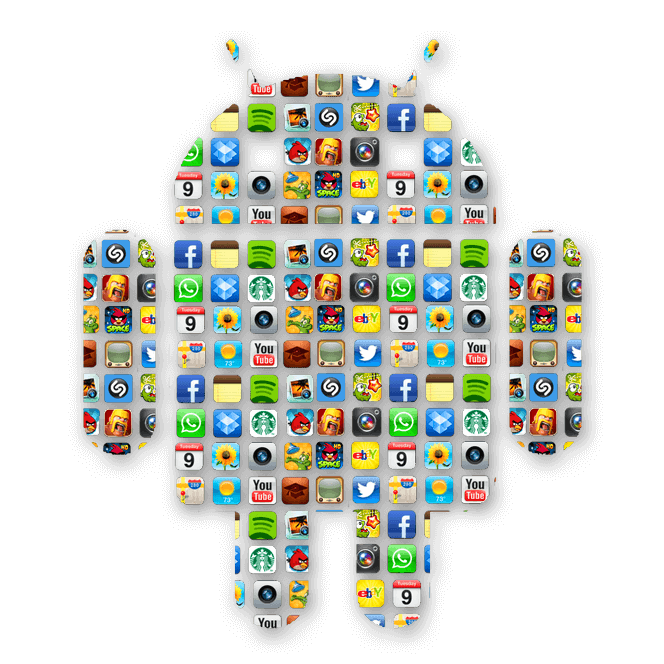
Содержание
- Возможно ли запустить пк-игры на Android?
- Способы запуска пк-игр на Android (+ эмуляторы)
- ExaGear
- KinoConsole
- Steam Link
- Google Stadia
- Какие пк-игры можно запустить на Android (список возможных игр)
Возможно ли запустить пк-игры на Android?
Да, такая возможность есть, но существует несколько нюансов, усложняющих эту задачу. Архитектура мобильных процессоров сильно отличается от персональных компьютеров. Из-за этого нельзя запустить приложения напрямую, оно не определит наличие CPU на устройстве. Это не единственная проблема.

Операционная система Android написана на базе модифицированной версии Linux. Поэтому игры с Windows не запустятся из-за разных операционных движков. Исполнительный файл также отличается, если на Андроид программы устанавливаются через APK, то на настольной системе от Microsoft с помощью EXE файла.
Поэтому запуск проект возможен только с помощью специального программного обеспечения эмулирующих работу компьютерной операционной системы. Некоторые разработчики самостоятельно портируют игры для мобильных устройств, их можно найти в официальных магазинах.
Эмуляция не работает для iOS, так как это закрытая система без возможности свободной загрузки файлов. Доступны только портированные проекты.
Способы запуска пк-игр на Android (+ эмуляторы)
Многие задаются вопросом, как запустить компьютерные игры на своём Андроид устройстве. Рассмотрим доступные способы более подробно, разделив их на 3 разновидности:
- Эмуляторы – программы, имитирующие работу настолько компьютера на системном уровне. Чаще всего их используют для запуска старых проектов, так как эмуляция увеличивает нагрузку на смартфон.
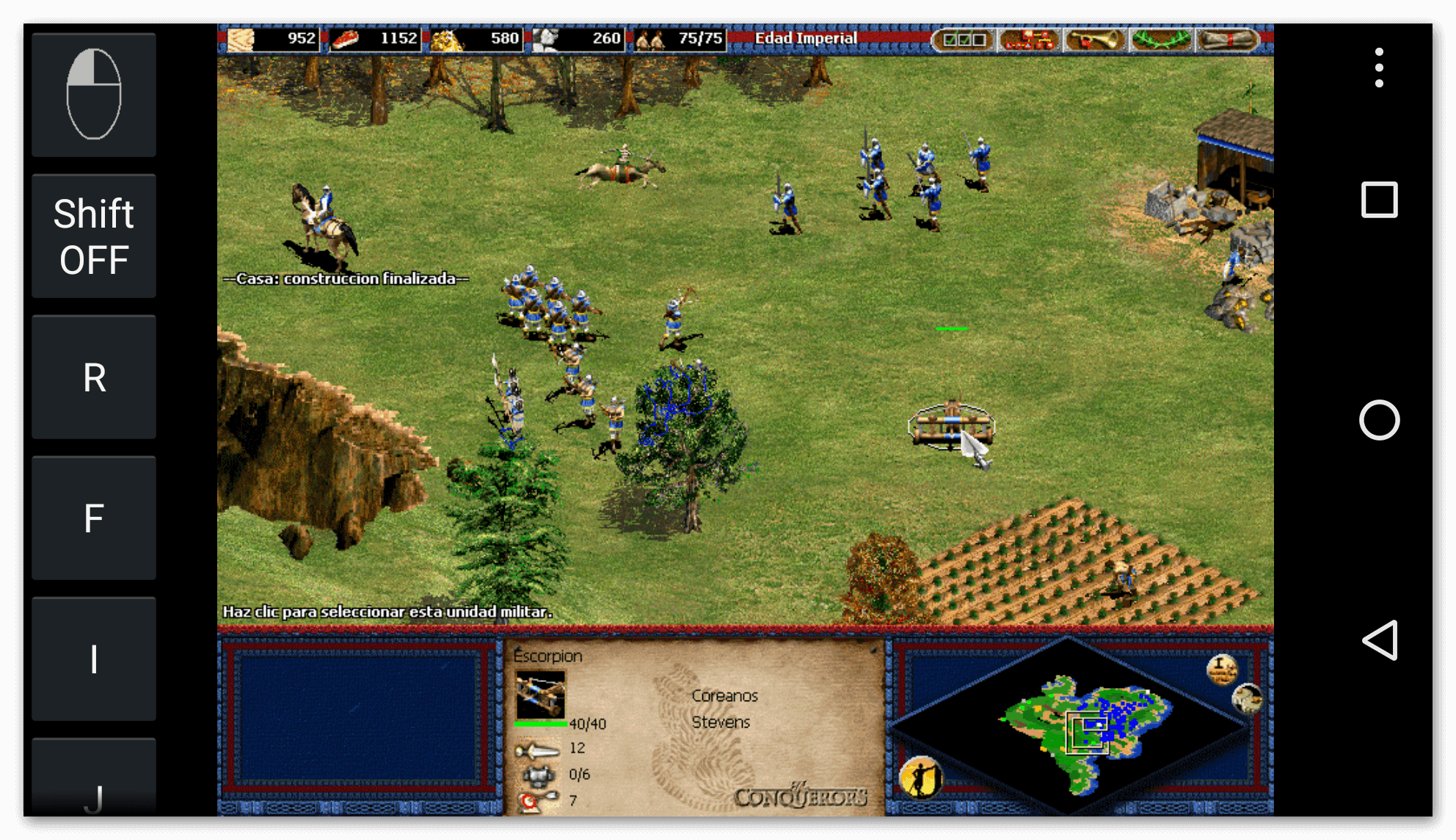
- Стриминг – в этом случае, игра запускается на компьютере или удалённом сервере после чего передаёт видеоряд на экран мобильного. То есть в этом случае понадобится наличие установленного приложения на компьютере или подписка на сервис. Управление осуществляется с небольшой задержкой и отклик зависит от качества интернет сведения.
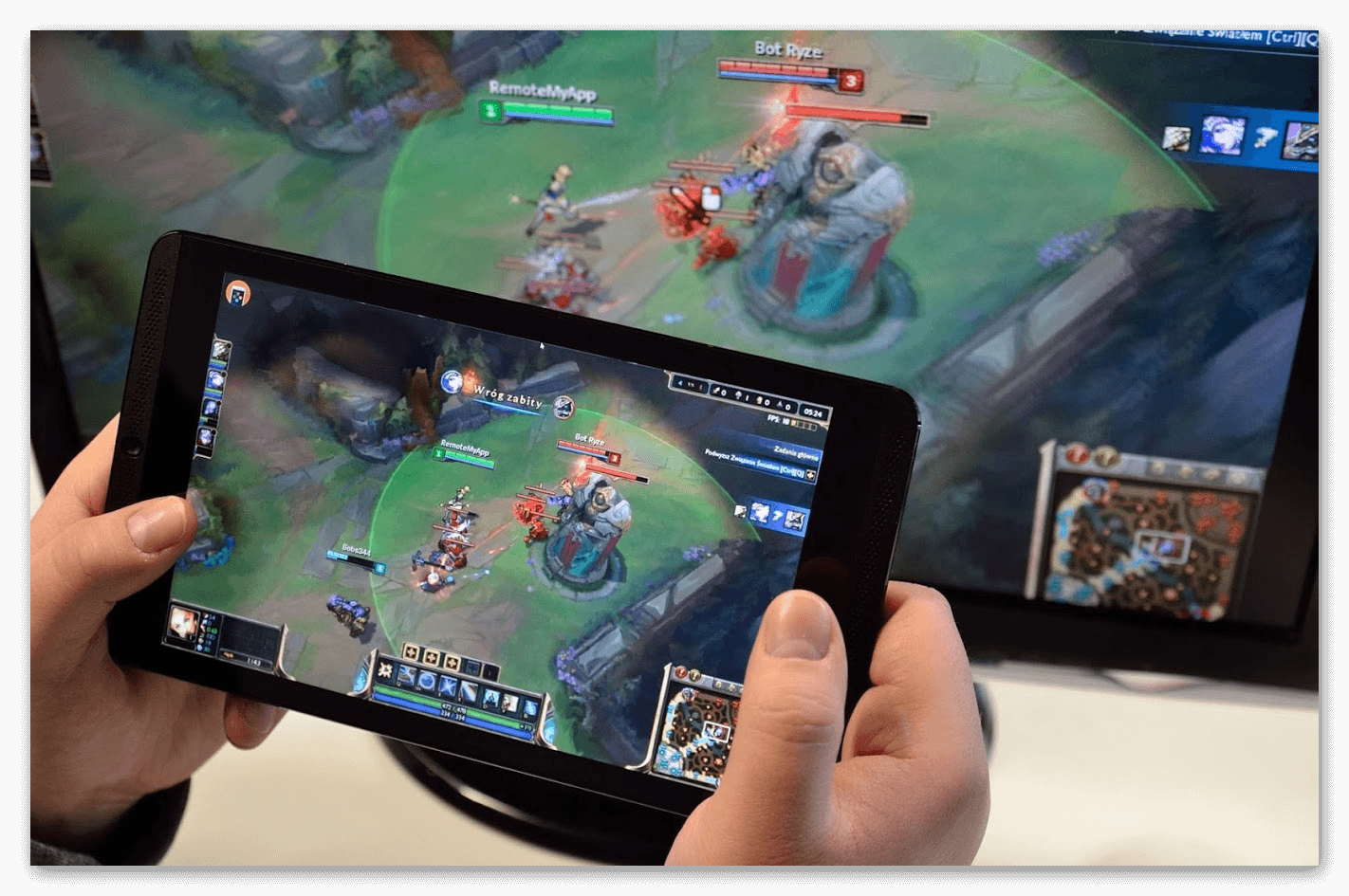
- Портирование – разработчики самостоятельно адаптируют свои приложения для портативных устройств. На практике, в зависимости от используемого движка, игра полностью переписывается. Но, например, Unity имеет автоматическую возможность переносить проекты почти между всеми актуальными платформами.
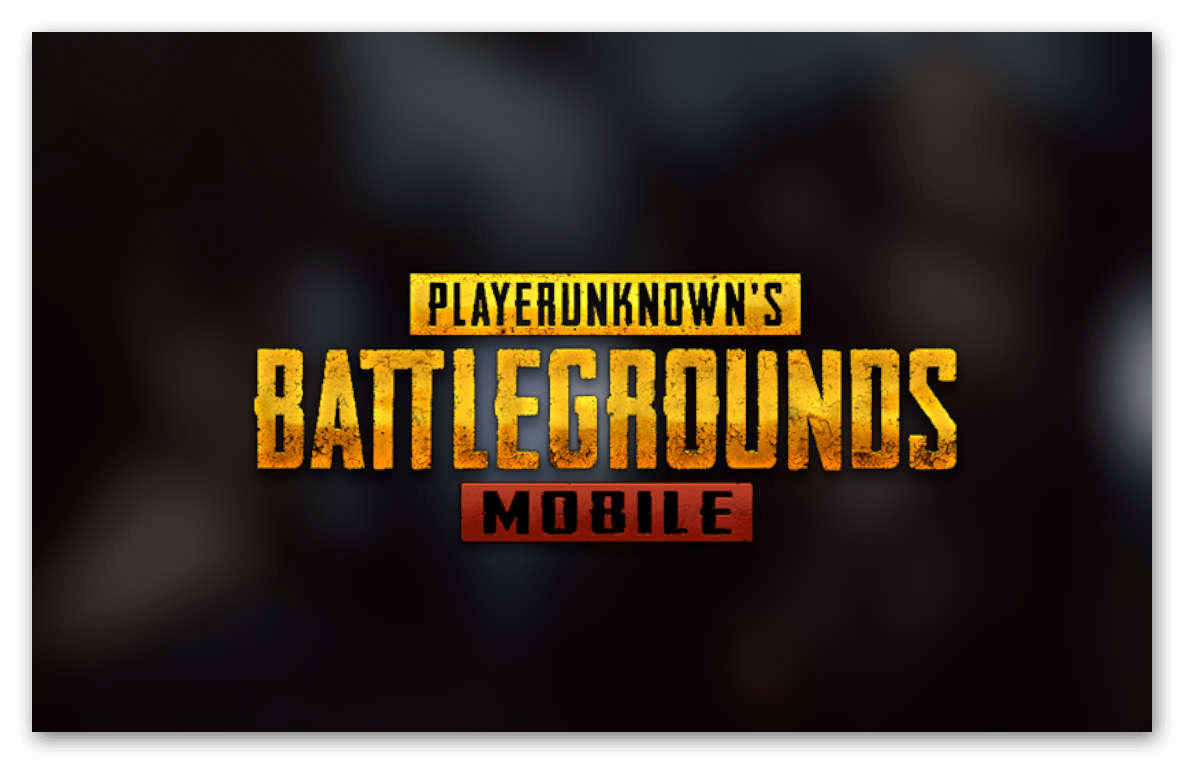
ExaGear
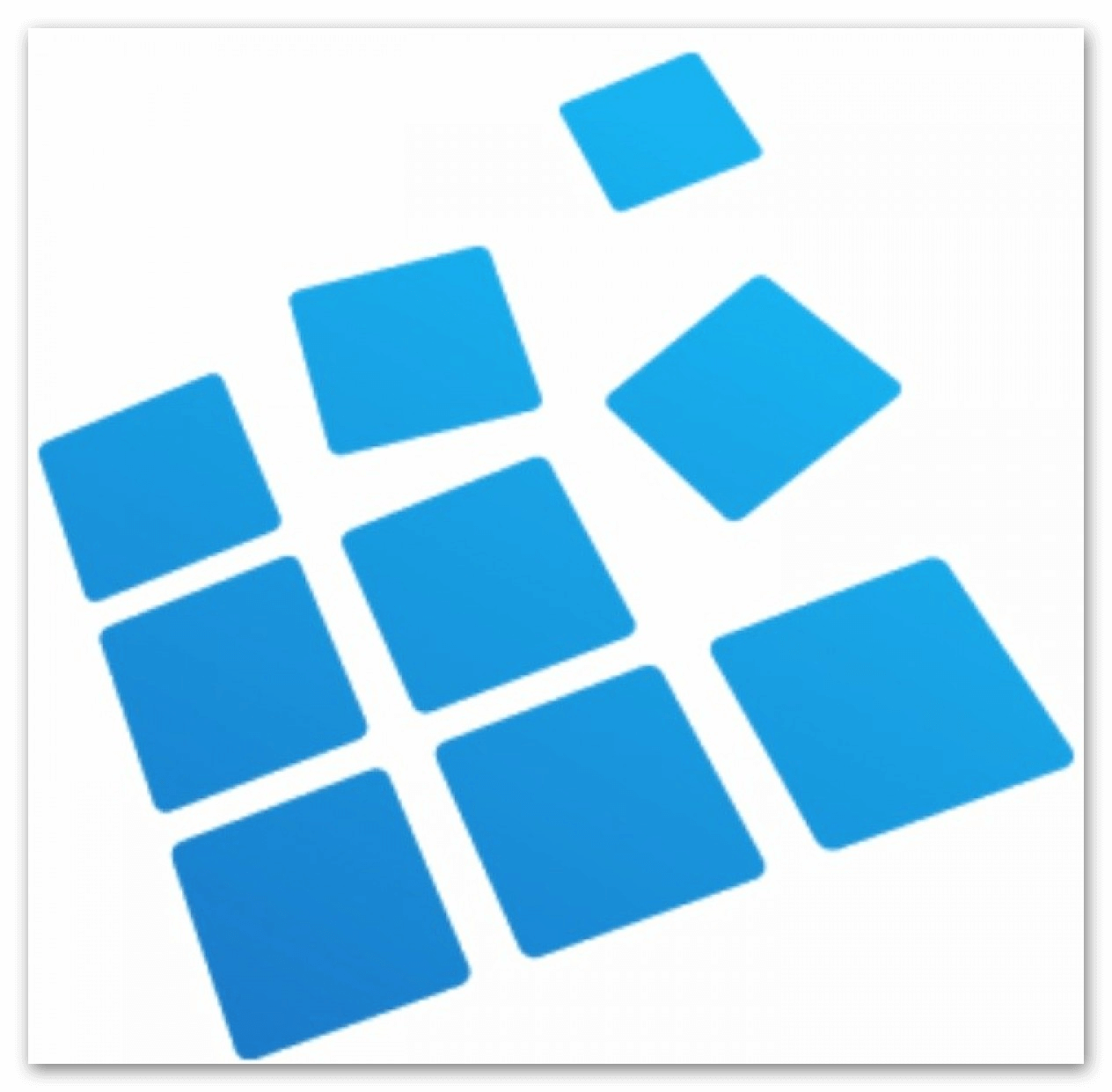
Это эмулятор, с помощью которого можно запустить «бессмертную игровую классику: Герои 3, Postal, 1 и 2 Fallout и даже Civilization. Она распространяется бесплатно в двух вариациях, отличающихся удобством управления:
- Strategy – интерфейс адаптирован под управление в пошаговых стратегиях и RTS.
- RPG – меньшее количество кнопок специализированное под проекты с видом от третьего лица.
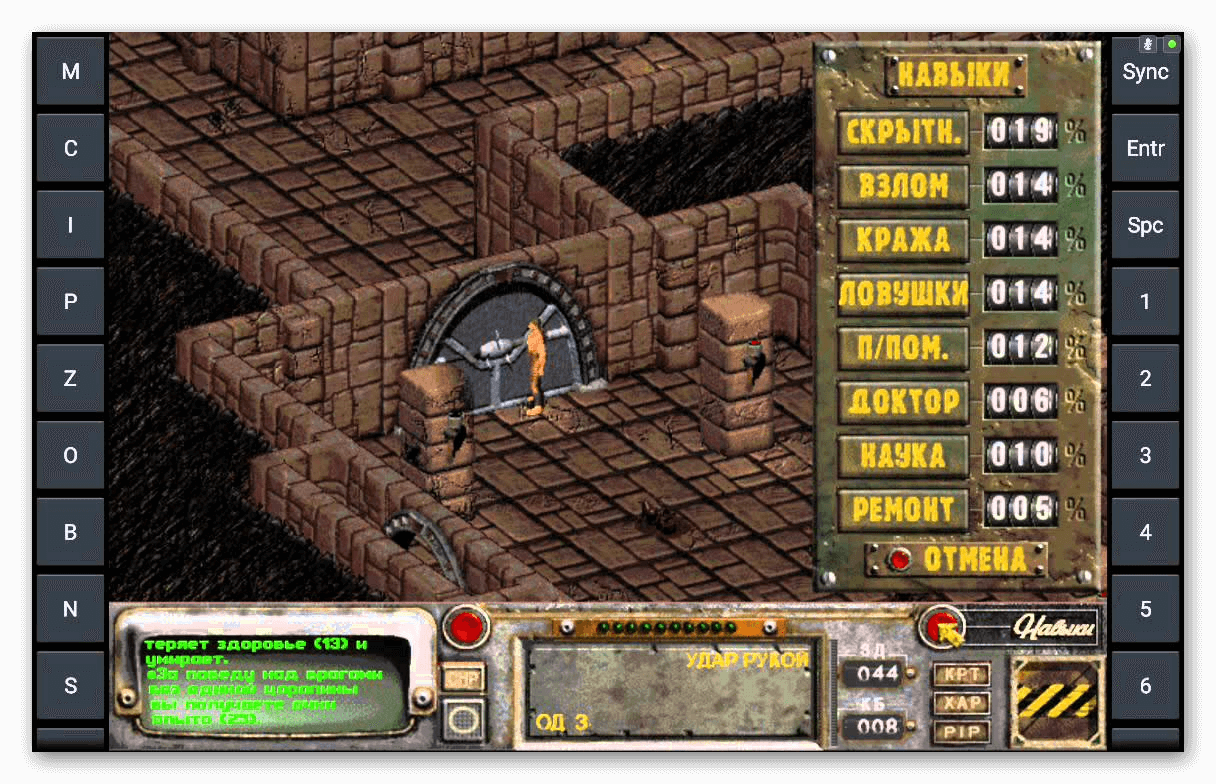
Как играть в компьютерную игру на своём планшете? Необходимо установить эмулятор на смартфон с официального сайта. Ранее он распространялся с помощью Google Market, но позже был удалён по обращению правообладателей.
Чтобы запустить приложение, нужно загрузить установленный дистрибутив поддерживаемой игры на телефон. После этого ExaGear автоматически просканирует память и найдёт подходящие исполняемые файлы.
ExaGear не доступно Play маркет, что установить это приложение нужно скачать apk файл в сети.
KinoConsole
Этот способ подойдёт для абсолютно любой игры, установленной на компьютере. Программа делает захват экрана и передаёт в прямой трансляции на смартфон. Понадобится стабильное интернет-соединение со скоростью более 30 мегабит в одной Wi-Fi сети. Единственное ограничение – это мощность «железа», установленного на компьютере.
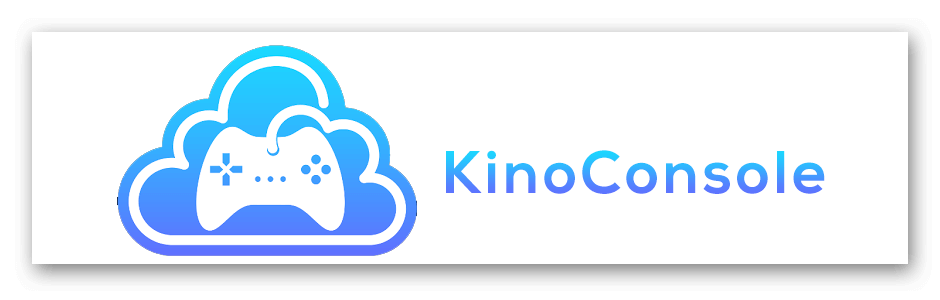
Для управления используются эмуляция геймпада от Xbox. Поэтому настройка клавиш происходит в виде джойстика. Преимущества этой программ в том, что она работает на всех ОС: iOS, Android и Windows Phone.

Steam Link

Приложение схоже по принципу работы с KinoConsole, но с несколькими условностями. Для стриминга используются видеоигры, купленные в цифровом магазине Steam. При передаче видеопотока используются сервера и продвинутые алгоритмы площадки. Это уменьшает задержку отклика при управлении.
Google Stadia
Недавно анонсированная технология от компании Google позволяет стримить видеоигру на смартфон без необходимости запуска на персональном компьютере. Приложение будет запускаться на серверах со стороны разработчиков. Для работы понадобится хорошее интернет-соединение, более 30 мегабит в секунду.
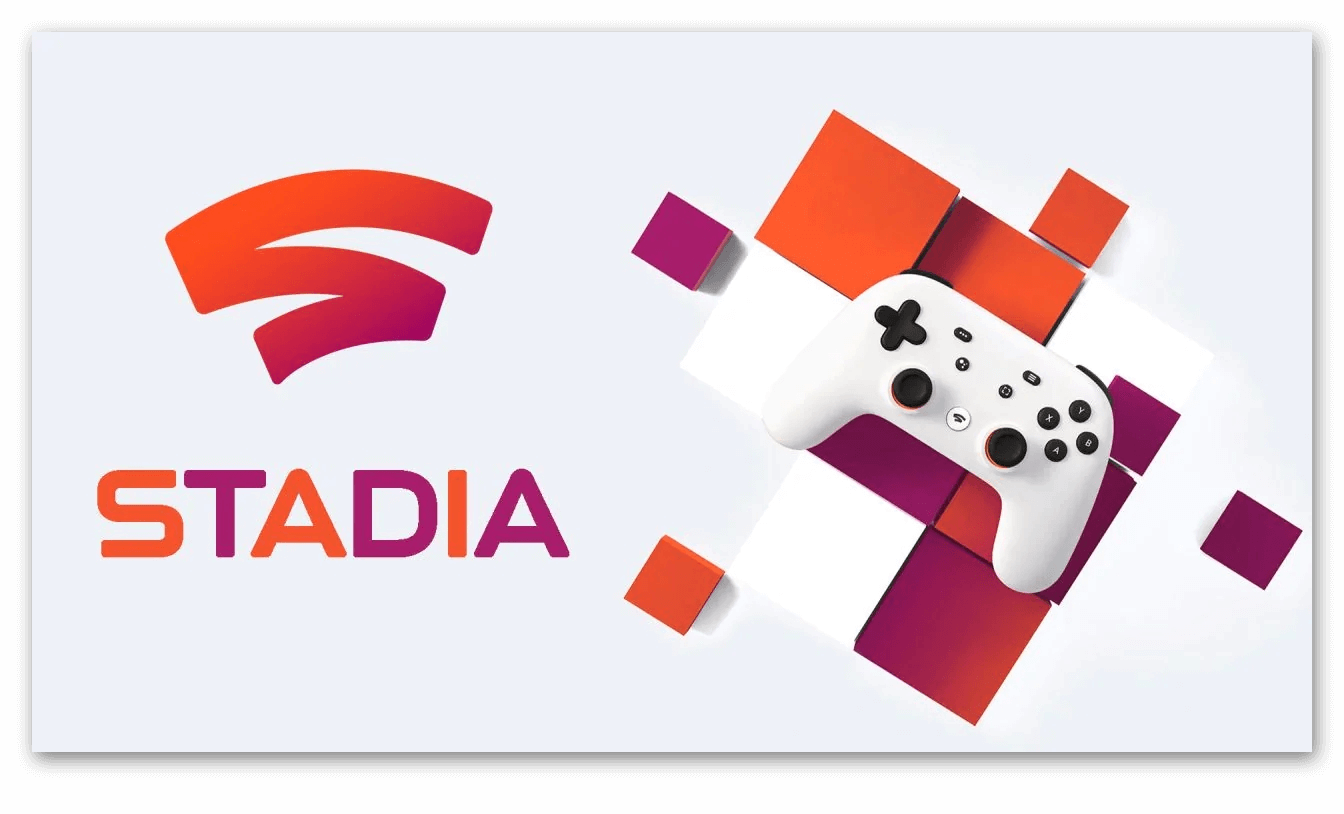
В отличие от аналогов, сервис по слухам будет монетизируется с помощью подписочной модели. То есть понадобиться платить определённую сумму ежемесячно, чтобы использовать функционал. На данный момент не объявлена точная стоимость, а выход Stadia намечен на осень 2019.
Какие пк-игры можно запустить на Android (список возможных игр)
Рассмотрим несколько проектов, которые были портированы разработчиками для iOS и Android:
Многие из них, можно скачать на сайте appsetter.ru. Это далеко не весь список перенесённых видеоигр. Компании постоянно создают «порты» своих проектов на альтернативные платформы, а также адаптируют свои старые релизы радуя фанатов.
Можно ли запустить ПК-игры на Android. Что нужно, чтобы установить игру на Андроид с компьютера. Лучшие эмуляторы для Андроида. Какие игры для ПК можно запустить на Android — список лучших.
Содержание
- Можно ли запустить ПК игры на Android
- Что нужно, чтобы установить игру с компьютера на Android
- Лучшие эмуляторы для Андроида
- Какие игры для ПК можно запустить на Android — список лучших
Можно ли запустить ПК игры на Android
Данная возможность действительно существует и ей можно воспользоваться, если учесть несколько нюансов.
Напрямую запускать компьютерные игры на смартфонах, работающих на операционной системе Андроид, не получится, т.к. у мобильников совершенно другие процессоры. Такие процессоры несовместимы с компьютерными, и поэтому не поддерживаются играми.
Также напрямую запускать рассматриваемые приложения не получится из-за разной архитектуры операционок Windows и Android.
Для выполнения поставленной задачи придётся пользоваться сторонним программным обеспечением, которое способно эмулировать работу ПК.
Приложения-эмуляторы не будут работать на операционке iOS, т.к. данная система считается закрытой для подобных проектов.
Что нужно, чтобы установить игру с компьютера на Android
Для скачивания игр на Андроид устройства со стационарного компьютера или ноутбука понадобится:
- Взять провод micro USB и с его помощью синхронизировать ПК с телефоном. Для этого один конец кабеля необходимо вставить в разъём ЮСБ на компьютере, а второй в порт для зарядки на смартфоне.

- Подтвердить синхронизацию на мобильнике. После подсоединения провода на дисплее мобильника должно появиться уведомление, в котором пользователю потребуется подтвердить синхронизацию, нажав на кнопку «Разрешить передачу информации по USB».
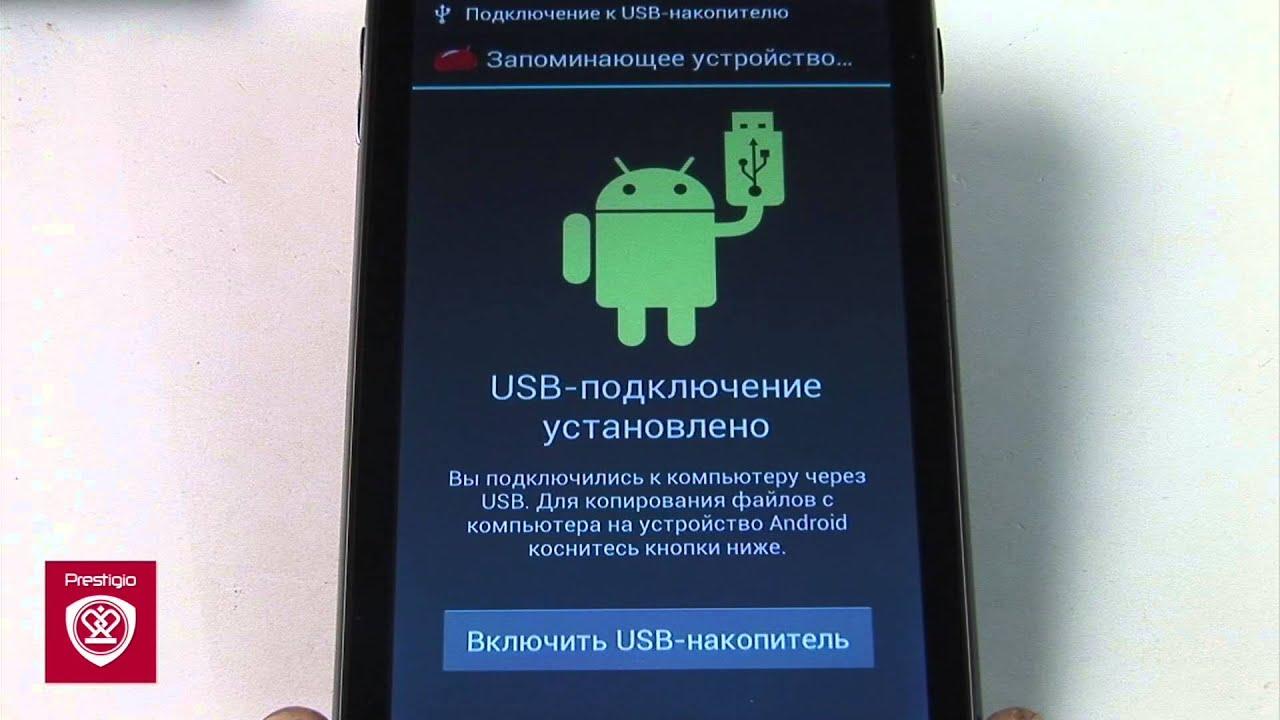
- Запустить приложение Мой компьютер на рабочем столе, дважды щёлкнув ЛКМ по соответствующему значку.
- Войти в файловый менеджер своего смартфона.
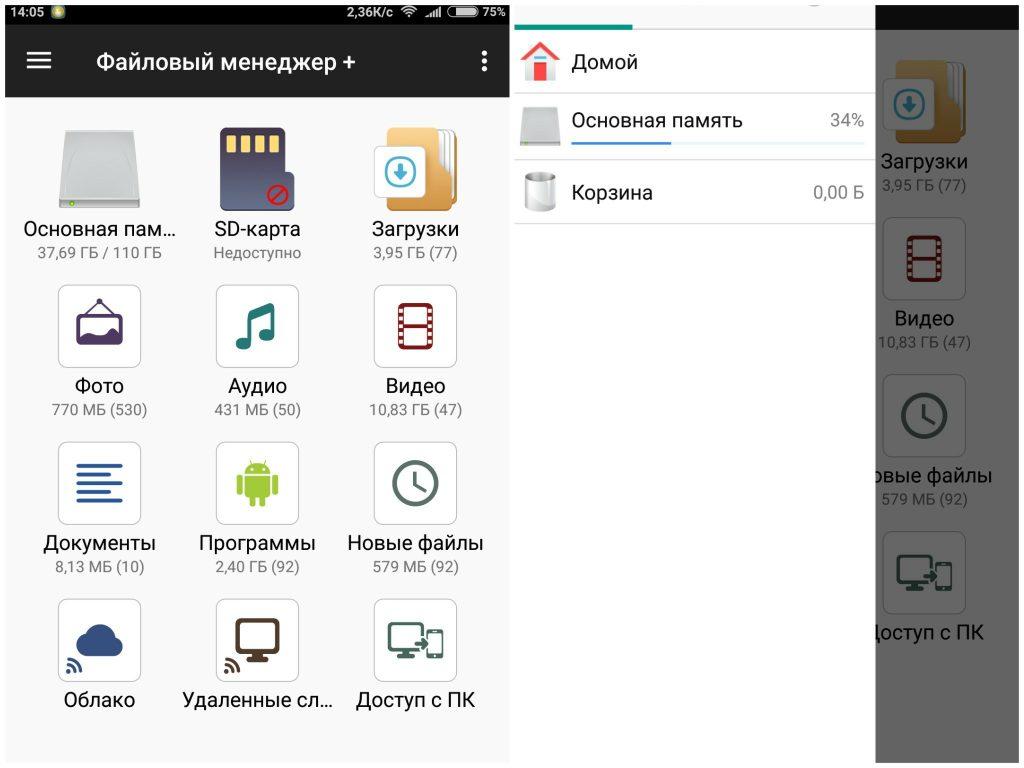
- Среди представленного списка параметров необходимо выбрать директорию, в которую в дальнейшем будет установлено приложение с компьютера. Это моет быть папка «Загрузки».
- Скачать одну из программ-эмуляторов с Google Play Market для запуска компьютерной игры и поставить её на свой смартфон, следуя инструкциям установщика.
- Отсоединить мобильник от компьютера и попытаться запустить скачанную игру через эмулятор.
Если открыть скачанное приложение не получается, значит выбранный эмулятор не поддерживается софтом. В сложившейся ситуации надо будет скачать другое ПО с подобным назначением.
Лучшие эмуляторы для Андроида
Представить данную информацию удобнее в виде небольшой таблички. Представленные в ней программы можно рекомендовать к скачиванию, не опасаясь, что они нанесут какой-либо вред мобильнику.
| Наименование | Описание | Цена | Рейтинг |
| ExaGear | Эмулятор для запуска классических стратегий типа Герои. | Бесплатно | |
| KinoConsole | Работает через интернет, передавая картинку с компьютера на смартфон. Подойдёт для запуска практически любой игрушки, работающей в среде Windows. | Бесплатно с Google Play Market. | ★★★★★ |
| Steam Link | Программа-эмулятор, предназначенная для открытия игр, которые были куплены в официальном магазине Steam. Т.е. рассматриваемое приложение не подойдёт для запуска пираток. | Бесплатно. | ★★★★★ |
| Google Stadia | Недавно разработанное приложение от компании Google, позволяющее проходить компьютерные игры на телефоне Android. При чём запускать приложения на стационарном или портативном компьютере не нужно. Программа функционирует только при подключении ПК и телефона к интернету. | Бесплатная демоверсия | ★★★★★ |
| MEmu | Приложение с расширенными функциональными возможностями. Позволяет открывать игры с Windows на операционной системе Андроид. | Бесплатно. | ★★★★★ |
Каждое из указанных выше приложений имеет несколько отличительных особенностей. Основные из них будут подробно рассмотрены в следующем разделе статьи в виде таблиц.
ExaGear
озможность бесплатного скачивания полноценной версии программного обеспечения.
Низкие системные требования к техническим характеристикам смартфона. Данное обстоятельство позволяет устанавливать эмулятор практически на все телефона Андроид.
Простая установка с Google Play Market. Скачать и установить такой софт можно за несколько секунд. Возможность работы без root-прав.
Быстрое удаление при необходимости.
Узкая специализация. Приложение в основном запускает только стратегии.
Возможность сбоев и зависаний, если выбранная игра плохо оптимизирована.
Серьёзный расход заряда аккумулятора.
Английский язык интерфейса.
Возможность обмана при скачивании приложения.
Рассмотренное приложение-эмулятор имеет следующий интерфейс:
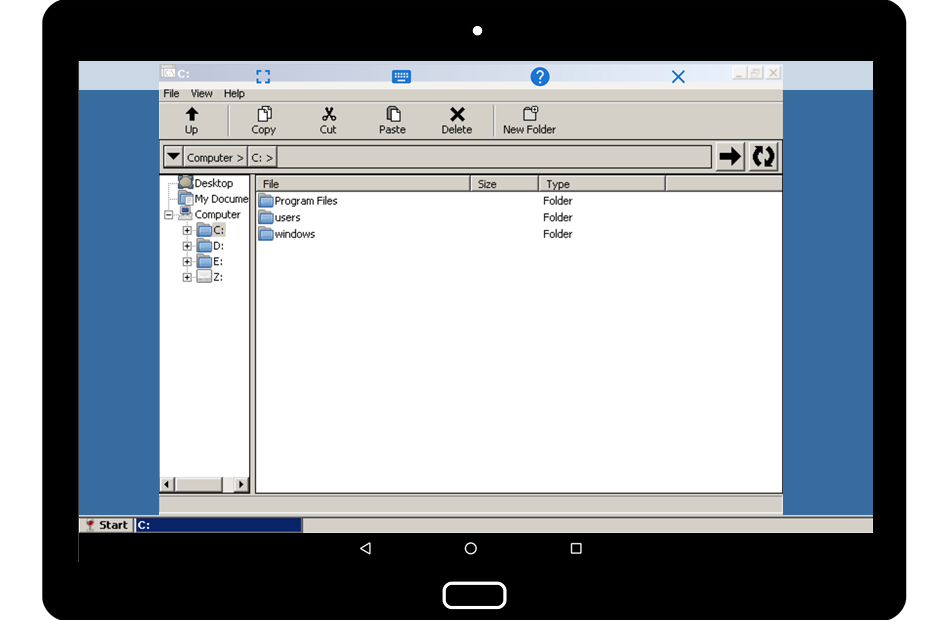
Steam Link
Бесплатное скачивание.
Наличие русского языка интерфейса.
Стабильность работы, т.к. используются только оригинальные продукты. Возможность в запуске игр различных жанров.
Поддержка всех версии операционки Android, начиная с 5.1.
Высокие системные требования к смартфону.
Необходимость в поддержании постоянного интернет соединения.
Необходимость покупать игры в Steam, чтобы запустить их на телефоне.
Высокий расход аккумулятора, что вынуждает пользователя регулярно подзаряжать свой телефон.
Важно, чтобы на телефоне была установлена последняя версия прошивки, иначе могут возникнуть проблемы с запуском рассматриваемого эмулятора.
Внешний вид интерфейса программы Steam Link можно представить следующим образом:
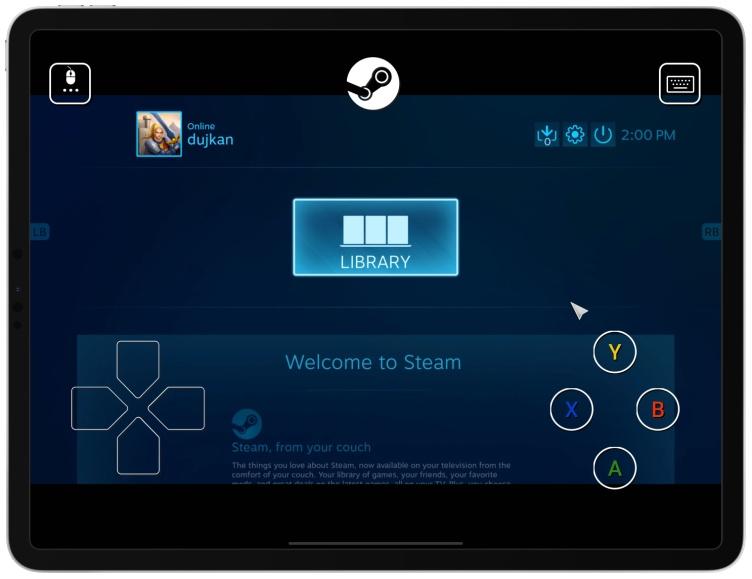
Перед установкой любого эмулятора игр его рекомендуется проверить на наличие вредоносного ПО во избежание неприятных последствий в дальнейшем.
KinoConsole
Возможность запускать на телефоне любую игру, установленную на ПК.
Есть технология захвата экрана, которая незначительно повышает производительность запускаемых приложений.
Поддерживает не только Андроид, но и полноценную iOS.
Удобный и понятный интерфейс.
Быстрая установка. Для установки ПО нужно следовать представленным рекомендациям. Это не отнимет у юзера много времени.
Необходимость в наличие высокоскоростного интернета. Для функционирования рассматриваемого программного обеспечения скорость сеть на компьютере должна быть не менее 30МБ.
Для комфортной игры на смартфон и компьютер, с которого запускается софт, должны иметь мощную начинку, т.е. современное железо.
Неудобство управления, которое в программе реализовано в виде геймпада от XBOX.
Возможные вылеты и сбои при прохождении плохо оптимизированной игры.
В процессе работы эмулятора телефон может нагреться до критических значений.
Внешний вид KinoConsole можно представить на следующем изображении:

Google Stadia
Возможность проходить компьютерные на телефоне Android без необходимости их запуска на самом ПК.
Наличие бесплатной демонстрационной версии.
Низкие системные требования к техническим характеристикам телефона.
Отсутствие проблем с запуском приложения.
Возможность работы без root прав.
Для открытия и нормального функционирования эмулятору требуется стабильное и высокоскоростное интернет соединение.
Необходимость в покупке подписки для скачивания полноценной версии эмулятора.
Наличие сбоев и ошибок на первых версиях программного обеспечения.
Не поддерживает стратегии и онлайн проекты.
Серьёзно расходует заряд аккумулятора смартфона.
Приложение Google Stadia не будет работать на операционных системах Андроид младше восьмой версии.
Интерфейс программы можно представить следующим образом:
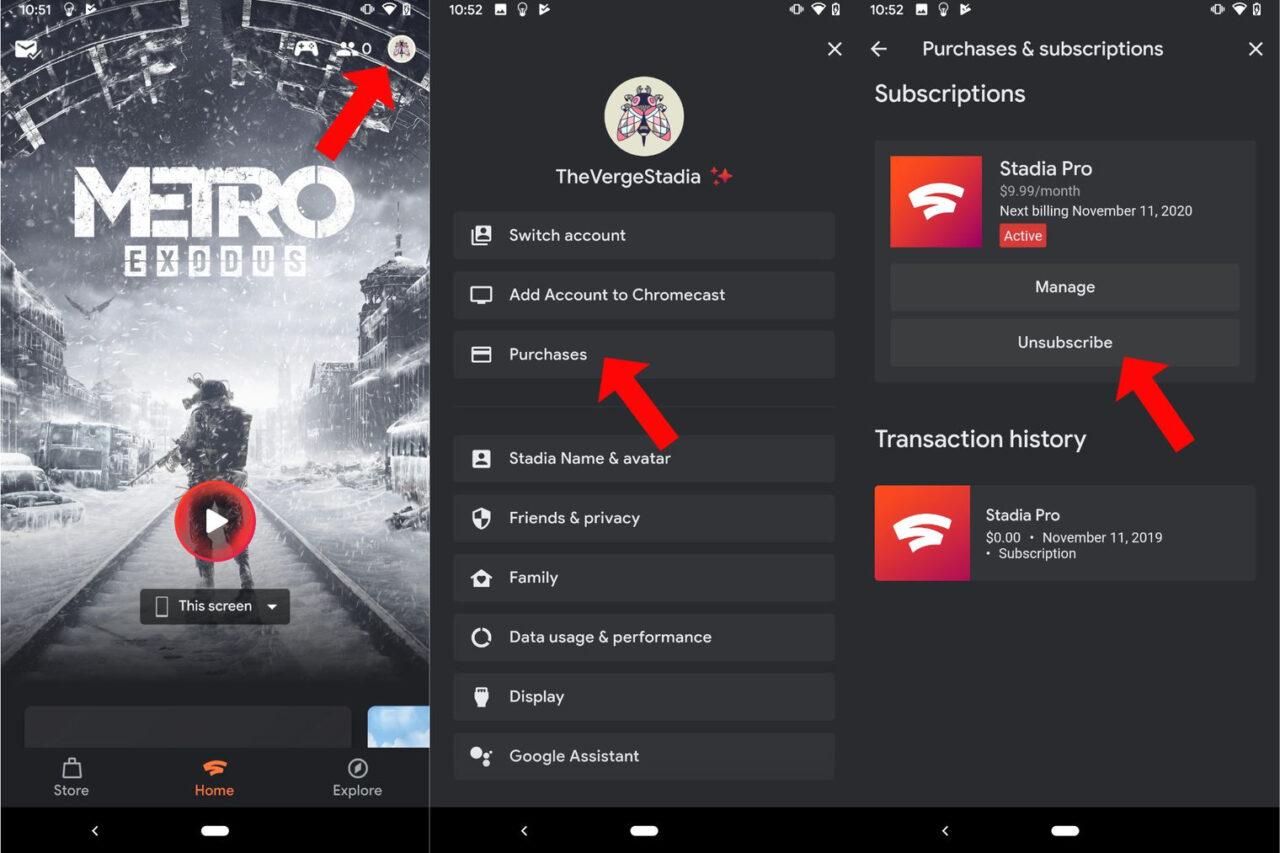
MEmu
Возможность самостоятельно выделять оперативную память из общего количество для работы той или иной игры.
Быстрый процесс установки, не требующий много времени.
Возможность установить ограничение по FPS.
Возможность автоматической записи экрана при прохождении компьютерных игр.
Высокие требования к начинке смартфона.
Отсутствие экранной клавиатуры.
Нельзя назначить некоторые кнопки на выполнение определённого действия в игре.
Для работы рассматриваемого эмулятора важно, чтобы картинка на экране компьютерного монитора не пропадала.
В общем виде интерфейс программного обеспечения MEmu выглядит следующим образом:
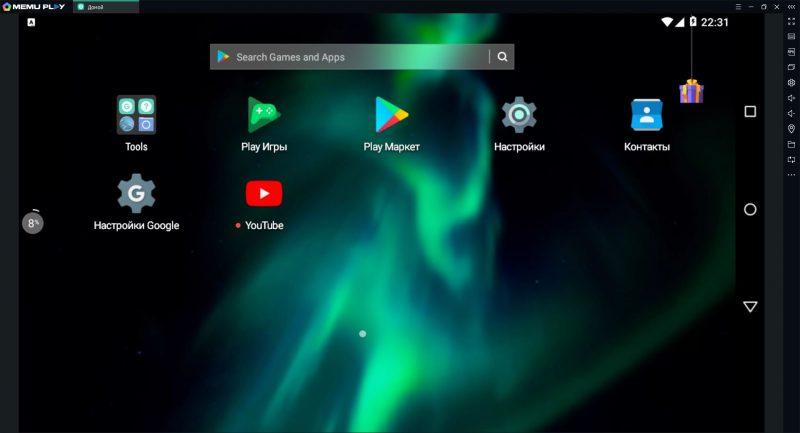
Какие игры для ПК можно запустить на Android — список лучших
Выделяют несколько игровых проектов для компьютера, в которые без проблем можно поиграть на Андроид смартфонах:
- XCOM: Enemy Within;
- This Is the Police;
- Erraria;
- Hearthstone;
- Max Payne;
- Mini Metro.
Представленные игры пойдут практически на всех современных телефонах, работающих на операционной системе Android.
Таким образом, пройти компьютерные игры на Андроиде возможно, используя сторонние ПО, эмуляторы.

Да, вы можете играть в компьютерные игры на смартфонах. Я имею в виду, что вы можете буквально играть в Overwatch, CS-GO или любую компьютерную игру. Существует приложение под названием Liquidsky (официально запущенное в мае для устройств Android), которое может транслировать любую компьютерную игру, которую вы Вам даже не нужен компьютер, чтобы играть, но у вас должен быть мощный телефон, чтобы играть на нем.
Как я могу играть в EXE-игры на Android?
Метод 1: используйте DOS BOX
- Загрузите приложение и установите его на свое устройство Android.
- Поместите исполняемый файл, который вы собираетесь запустить, в корневую папку и назовите папку как-нибудь удобным.
- Запустите только что установленное приложение и, когда оно станет полностью активным, введите «cd Spongebob» в командную строку.
Можно ли играть в игры Steam на Android?
Все благодаря новому приложению Steam Link, которое только что анонсировала Valve. Приложение будет доступно на устройствах Android (телефон, планшет, телевизор) и iOS (iPhone, iPad, Apple TV) и позволит вам играть в игры из своей библиотеки Steam при подключении через сеть 5 ГГц или через Ethernet к Mac или ПК.
Какие компьютерные игры доступны для Android?
10 лучших компьютерных и консольных игр для Android, iPhone и iPad
- 1) Grand Theft Auto Vice City. Это не только одна из лучших игр Grand Theft Auto, доступных на сегодняшний день, но и действительно хороший порт для iOS и Android.
- 2) Враг внутри XCOM.
- 3) Транзистор.
- 4) Мир Goo.
- 5) Финальная фантазия VII.
- 6) Hearthstone: Герои Варкрафта.
- 7) FTL: быстрее света.
-
Документы, пожалуйста.
Как я могу играть в старые компьютерные игры на Android?
Вот как вы можете запустить его на своем Android-устройстве:
- Загрузите ExaGear RPG или ExaGear Strategies, в зависимости от типа игры, в которую вы хотите играть.
- Загрузите игру, в которую хотите играть, на свой компьютер.
- Установите игру на ПК.
- Подключите свой смартфон к ПК с помощью USB-кабеля.
Можете ли вы играть в компьютерные игры на планшетах?
Транслируйте компьютерные игры на планшет или смартфон. Теперь вы можете играть в новейшие компьютерные игры, такие как Diablo III, Skyrim и Civilization, где угодно и когда угодно. Доступно на iOS, Android и Windows Phone.
Как открыть файл .exe на Android?
Inno Setup Extractor, пожалуй, самая простая программа для открытия exe-файлов для Android. После того, как вы загрузите желаемый exe-файл на свой телефон Android, просто загрузите и установите Inno Setup Extractor из Google Play Store, затем используйте файловый браузер, чтобы найти exe-файл, а затем откройте этот файл с помощью приложения.
Вы можете конвертировать EXE в APK?
Процесс преобразования EXE-файла в APK очень прост, но сначала вам нужно загрузить некоторые инструменты и настроить их на своем устройстве. Вам понадобится: Программное обеспечение, которое вы хотите преобразовать в Apk. Изменить мое программное обеспечение (конвертер EXE в APK)
Как запустить EXE-файлы на Android?
Метод 1: используйте DOS BOX
- Загрузите приложение и установите его на свое устройство Android.
- Поместите исполняемый файл, который вы собираетесь запустить, в корневую папку и назовите папку как-нибудь удобным.
- Запустите только что установленное приложение и, когда оно станет полностью активным, введите «cd Spongebob» в командную строку.
Как транслировать игры Steam на Android?
Steam обеспечивает потоковую передачу мобильных игр на Android и iOS с новым приложением Steam Link, которое позволит геймерам транслировать игры со своих Mac или ПК через Интернет на свои смартфоны. Запуск приложения запланирован на конец месяца, в течение недели 21 мая, при этом поддержка Android изначально предлагается в виде бета-версии.
Как я могу играть в игры Steam бесплатно?
Ниже вы найдете множество бесплатных игр Steam, которые можно загрузить и поиграть прямо сейчас.
Лучшие бесплатные игры Steam, которые вы можете забрать. Игровое совершенство с нуля на вашей любимой платформе
- Мир военных кораблей.
- Гром войны.
- Кроссаут.
- Невервинтер.
- Звездный путь онлайн.
- Рифт.
- Архейдж.
- Звездный конфликт.
Может ли Nvidia Shield играть в игры Steam?
Steam на Nvidia Shield TV с использованием Geforce Now дает вам доступ к тысячам видеоигр без использования игрового компьютера. Вы можете играть в эти игры со скоростью 1,000p при 1080 кадрах в секунду. ОН ИСПОЛЬЗУЕТСЯ НЕ ТОЛЬКО ДЛЯ ИГРЫ, НО ТАКЖЕ ЛУЧШИЙ ДОСТУПНЫЙ ПРОГРАММНЫЙ МЕДИА-ИГРОК.
Какие консольные игры есть на Android?
Лучшие консольные игры, в которые можно играть на телефоне или планшете
- Серия Grand Theft Auto. Первоначально на Xbox и PS2.
- Терроризировать. Первоначально на Xbox и PS2.
- Еж Соник. Первоначально на Sega Genesis / Mega Drive и Sega Mega CD.
- Безумное такси Классика. Изначально на Sega Dreamcast.
- Макс Пейн Мобайл.
- Звездные войны: Рыцари Старой Республики.
- XCOM: Враг неизвестен.
- Наследие Райдена.
В какие хорошие игры можно поиграть на телефоне?
Удачи в попытках сделать что-нибудь еще!
- Одиссея Альта. Alto’s Odyssey (iOS, Android) — это бесконечный раннер с боковой прокруткой на сноуборде, в котором вы нажимаете на экран, чтобы совершать прыжки и выполнять трюки.
- Злые птицы 2.
- Баллз.
- Ведьма из пузырей 3. Сага.
- Candy Crush Friends Saga.
- Цветная дорога!
- Кроссовая дорога.
- Флэппи Данк.
Можно ли играть в игры Google Play на ПК?
Запуск приложений и игр для Android в Windows. Вы можете запускать приложения Android на ПК или ноутбуке с Windows с помощью приложения-эмулятора Android. BlueStacks — одно из решений, но вы можете найти список лучших эмуляторов Android, которые можно попробовать. Приложение BlueStacks App Player можно использовать бесплатно.
Можете ли вы играть в старые компьютерные игры на новых компьютерах?
Вы можете играть в новые игры на своем старом компьютере, но что, если вы хотите играть в старые игры на своем текущем игровом ПК? Чем старше игра для Windows, тем меньше вероятность, что она будет работать сразу после установки. Современные 64-битные версии Windows не поддерживают приложения, разработанные для более старых 16-битных версий, таких как Windows 95/98.
Как я могу играть в игры для Xbox One на моем ПК?
Как транслировать и играть в игры Xbox One на ПК и планшетах с Windows 10
- В приложении Xbox в Windows 10 выберите «Подключиться», выберите «Добавить устройство» в меню в левой части приложения, затем выберите консоль Xbox One.
- Подключите проводной контроллер Xbox 360 или Xbox One к компьютеру или планшету с Windows 10.
- Затем перейдите на главную.
Как играть в компьютерные игры на DOSBox Turbo?
Короче говоря, DosBox Turbo позволяет легко запускать ретро-игры на вашем Android-устройстве, так что давайте сразу приступим.
- Шаг 1 Установите DosBox Turbo.
- Шаг 2 Установите DosBox Manager.
- Шаг 3: загрузите несколько игр.
- Шаг 4 Скопируйте игру на свое устройство.
- Шаг 5 Создайте игровой профиль.
- Шаг 6 Отредактируйте свой игровой профиль.
- Шаг 7. Играйте в свою игру!
- Комментарии 2.
Могу ли я запускать приложения Android в Windows 10?
Сегодня Microsoft анонсировала новую функцию для Windows 10, которая позволит пользователям телефонов Android просматривать и использовать любое приложение на своем устройстве с рабочего стола Windows. Функция, которую Microsoft называет зеркалированием приложений и которая отображается в Windows как приложение под названием «Ваш телефон», на данный момент, похоже, лучше всего работает с Android.
Как я могу запускать приложения Android на моем компьютере?
Как установить Android-приложения на ПК
- Шаг 1 — Загрузите установочный файл BlueStacks .exe.
- Шаг 2 — Установите BlueStacks, открыв установочный файл.
- Шаг 3 — Запустите BlueStacks.
- Шаг 4 — Настройте параметры по своему вкусу.
- Шаг 5 — Установите приложения Android через Google Play Store или установщик .Apk.
Работают ли приложения Google Play в Windows 10?
Как установить приложения Google Play в Windows 10? Вы можете запускать приложения Android на ПК или ноутбуке с Windows с помощью приложения-эмулятора Android. BlueStacks — одно из решений, но вы можете найти и другое. Приложение BlueStacks App Player можно использовать бесплатно.
Можете ли вы запускать программы Windows на Android?
Готовы запускать программы Windows на планшетах Android и Chromebook? CrossOver в основном эмулирует интерфейс Windows на ваших любимых мобильных устройствах. Вы можете запускать несколько приложений одновременно, как и в Windows, и даже можете без проблем использовать приложения Windows вместе с собственными приложениями Android.
Чтобы извлечь файл MSI из установщика EXE, вам необходимо: Запустить файл .exe.
Выполните следующие действия.
- Загрузите 7-Zip с этой страницы и установите его.
- Щелкните правой кнопкой мыши файл .exe (из которого вы хотите извлечь файл .msi) и в контекстном меню выберите 7-Zip> Открыть архив.
- Пока не извлекайте файлы.
Как запустить EXE-файл в Windows 10?
Исправлено — EXE-файлы не открывают Windows 10
- Нажмите Windows Key + X, чтобы открыть меню Win + X, и выберите в меню Командная строка (администратор).
- Когда запускается командная строка, просто введите regedit и нажмите Enter.
- Откроется редактор реестра.
- На правой панели дважды щелкните ключ (По умолчанию) и установите значение данных для exefile.
Как открыть EXE-файл?
В большинстве случаев вы открываете EXE-файлы напрямую, дважды щелкая их в Windows. Для начала нажмите «Пуск» и выберите функцию «Поиск». Когда вы вводите имя EXE-файла, который хотите открыть, Windows отображает список найденных файлов. Дважды щелкните имя EXE-файла, чтобы открыть его.
Фото в статье «Flickr» https://www.flickr.com/photos/bagogames/39650168435

Не знаю зачем, но некоторые извраты хотят геймить в компьютерные игры со смартфона. Что ж, в этом посте я расскажу, как это можно сделать.
Для обретения желаемого результата вам понадобится Android-смартфон и Parsec.
Как правильно настроить Parsec, чтоб играть со смартфона
Скачать утилиту можно на Windows, macOS или Linux компьютер. При этом разработчики обещают поддержку 60 феписов. Конечно, в первую очередь качество конечного результата будет зависеть от мощностей ПК, смарта и пропускной способности сети.
Какой геймпад нужен?
Для наиболее комфортной игры нужен подходящий контроллер. Геймпад от Xbox или PlayStation отлично подойдёт для этих целей. А спарить со смартфоном лучше через USB OTG кабель. Так вы сможете компенсировать лаги и конфликты сетей при стриминге игры.

Настройка сети
Конечно, можно играть по Wi-Fi, но будет лучше подключить комп к роутеру через Ethernet, чтобы увеличить скорость передачи данных.
Если такой вариант не нравится, то убедитесь, что Wi-Fi работает на частоте 5GHz. А ПК и смарт подключены именно к этой сети и находятся в одной комнате. Стена точно пожрёт часть сигнала.
Вообще, Parsec поддерживает соединение в разных сетях, но тут придётся ещё больше запариться с настройкой и согласиться на ещё большие потери сигнала.
Регаемся в Parsec
После установки и первого запуска приложения вам будет предложено пройти регистрацию. Так вы сможете управлять подключёнными устройствами, производить все настройки и даже создавать игровые сетевые вечеринки.
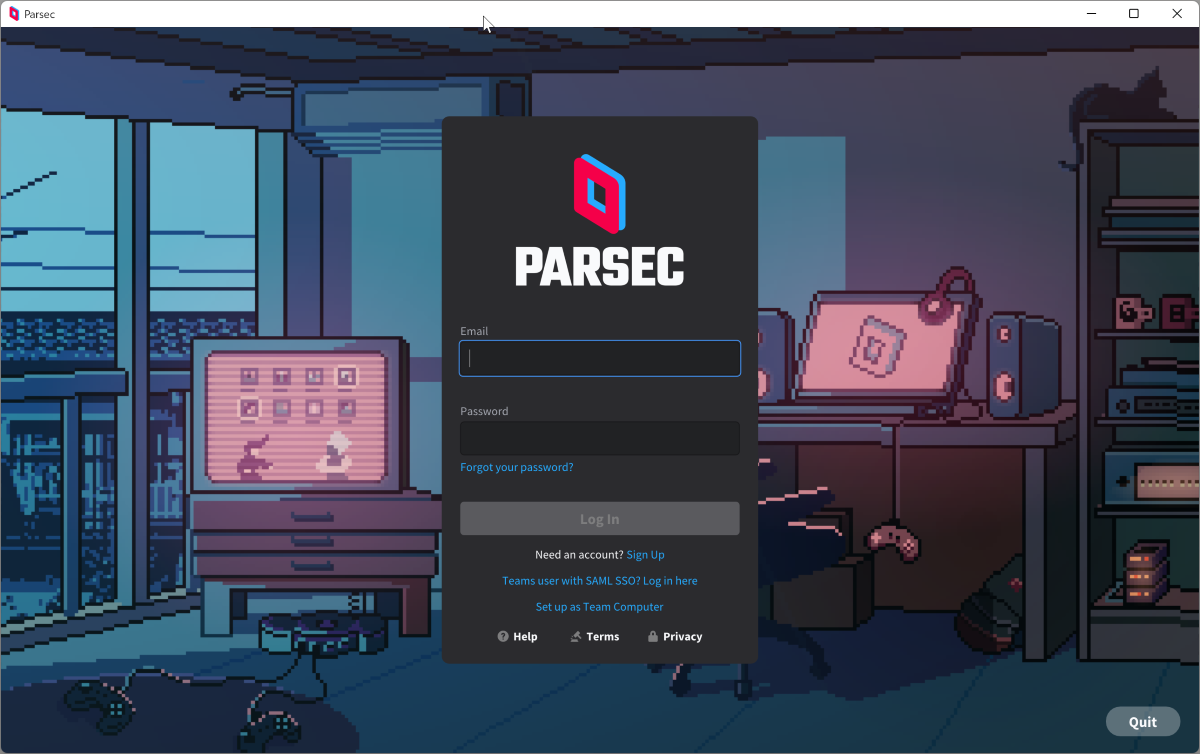
Настройка на Android
Теперь пришла пора скачать Android-версию приложения. Сделайте это, запустите и авторизуйтесь под своим аккаунтом. Но сначала убедитесь, что вы находитесь в одной сети с компьютером.
Основная настройка будет происходить с ПК, но в мобильной версии можно поиграться с клиентскими настройками и параметрами сети.
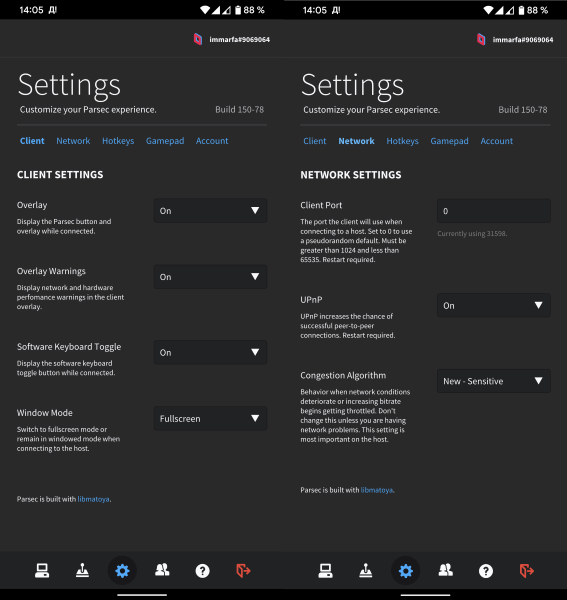
В разделе Client можно активировать отображение кнопок и оверлея Parsec. Так вы сможете быстро управлять серверным клиентом приложения.
А в разделе Network можно указать порт соединения и параметры UPnP.
Настройка на компьютере
В старшей версии Parsec перейдите в раздел Settings > Host для базовой конфигурации приложения. Здесь вы можете указать ограничения по пропускной способности и разрешению игры.
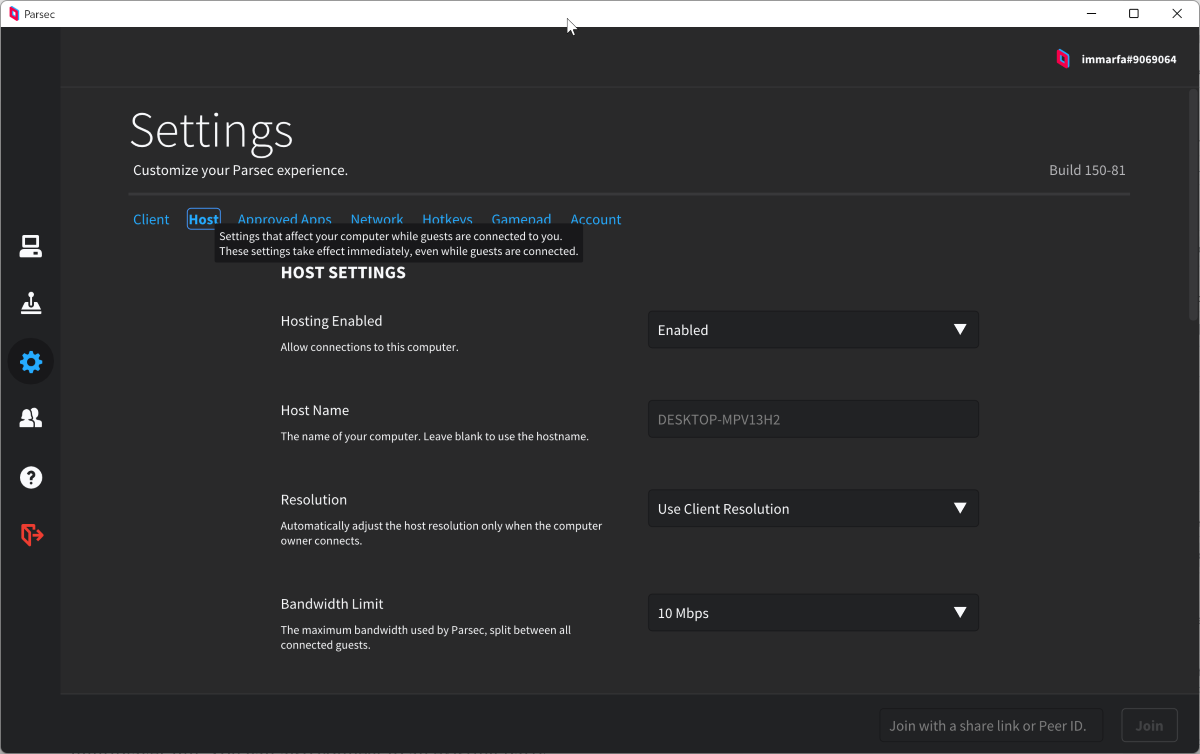
Теперь в разделе Client стоит проверить настройки Renderer, Vsync и Decoder Mode. Я советую включить вертикальную синхронизацию (Vsync), и для Windows указать использование DirectX в Renderer. Декодер поставьте Accelerated, или укажите использование дискретной графики для снижения латентности. На старых ПК этой настройки может не быть.
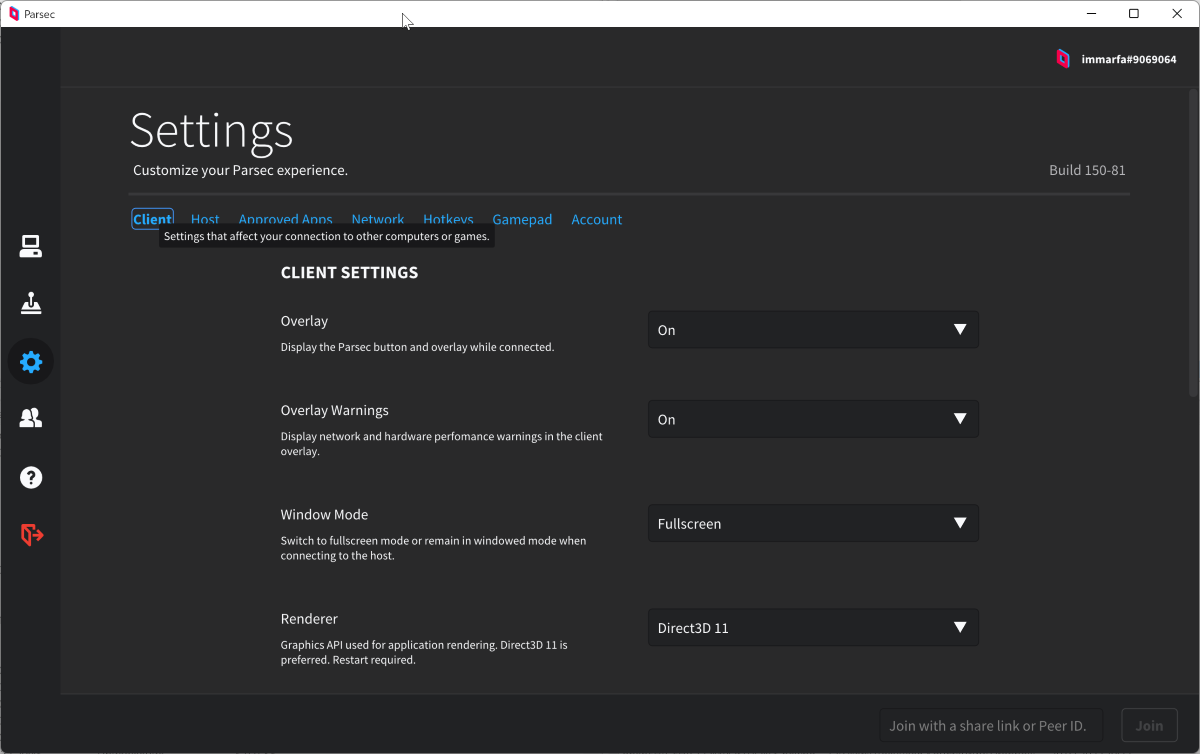
Я описал базовые настройки, которые точно нужно произвести. Однако рабочий сетап придётся выявлять на практике во время игры.
Давай уже играть Cyka Blyat, Kurwa!
Чтобы запустить ПК-игру на смартфоне или планшете, не нужны никакие танцы с бубном. Просто запускаете игру на компьютере, открываете Parsec на смартфоне, выбираете ваш компьютер и жмёте кнопку Connect.
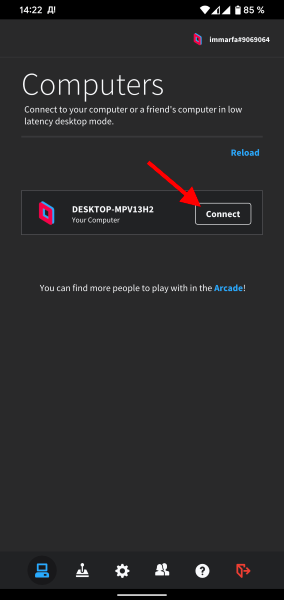
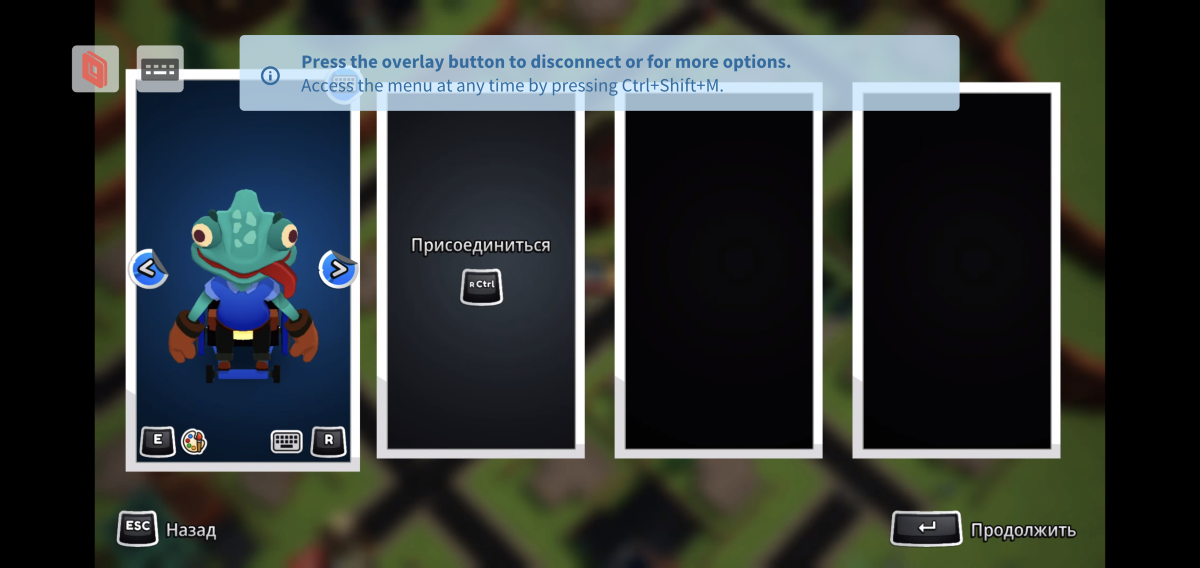
После чего подключённый к смартфону контроллер получит управление над игрой, а на экране смартфона появится изображение с ПК.
Какие есть еще варианты
Конечно, Parsec — не единственный вариант стримить игры с компа на Android. Однако это приложение давно себя зарекомендовало в стриминге игр ПК-ПК. И всё же вот ещё варианты:
- Steam Link for Android
- Moonlight Game Streaming
- Удаленное подключение по RDP
Теги:
Windows
macOS
android
Parsec
На чтение 5 мин Просмотров 21.8к. Опубликовано 22.03.2018
 Новшества и технологии ведут человечество в светлое будущее. Еще несколько лет назад нельзя было и подумать о том, что сотовый телефон будет практически у каждого. Технологии в смартфонах настолько шагнули вперед, что даже запуск полноценных компьютерных игр на карманном девайсе уже не кажется чем-то невозможным.
Новшества и технологии ведут человечество в светлое будущее. Еще несколько лет назад нельзя было и подумать о том, что сотовый телефон будет практически у каждого. Технологии в смартфонах настолько шагнули вперед, что даже запуск полноценных компьютерных игр на карманном девайсе уже не кажется чем-то невозможным.
Это действительно удобно: кто бы не хотел поиграть в свежую GTA, пока ждет своей очереди в поликлинике? Кажется выдумкой? Как бы ни так! Это уже реальность – нужно только обеспечить стабильный интернет, а дальше дело за малым. Итак, рассмотрим, как играть в игры для ПК на Андроид?
Содержание
- Первый способ: ExaGear
- Второй способ: KinoConsole
- Заключение
- Видео
Первый способ: ExaGear
Это специальное приложение-эмулятор. Вместе с самой программой нам понадобится дополнительно скачать дистрибутивы игр (решение старое и работает по принципу эмулятора, потому без использования файлов игры никак). Приложение помогает запустить классические и не слишком требовательные игры (благо современные гаджеты без проблем с ними справляются). Речь идет о стратегиях и RPG, к примеру:
- Sid Meier’s Civilization III;
- Fallout;
- Might & Magic Heroes III и другие.
Поэтому разработчики выпустили две версии приложения. Первая – ExaGear Strategies – соответственно, для стратегий, вторая – ExaGear RPG – для Royal Play. Все различие заключается в системе управления, которая заточена под тот или иной жанр.
Устройства под управлением iOS «в пролете»: под данную систему разработчики не адаптировали приложение.
Системные требования (не слишком суровые, большинство современных устройств запросто справится с нагрузкой):
- версия Android 4 и выше;
- процессор вида ARM v7 (neon) и выше.
Руководство:
- Скачать нужную версию программы (Strategies или RPG) для выбранной игры (доступно в магазине Google Play).
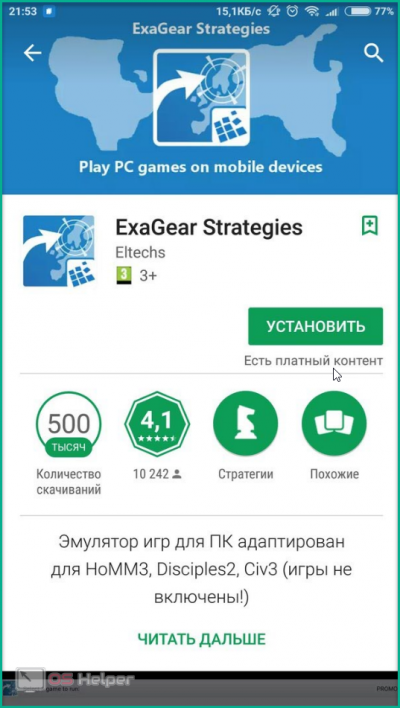
- Загрузите файлы игры на компьютер (ноутбук/стационар) и перенести дистрибутив в память устройства в папку «ExaGear» (автоматически создастся в корне).
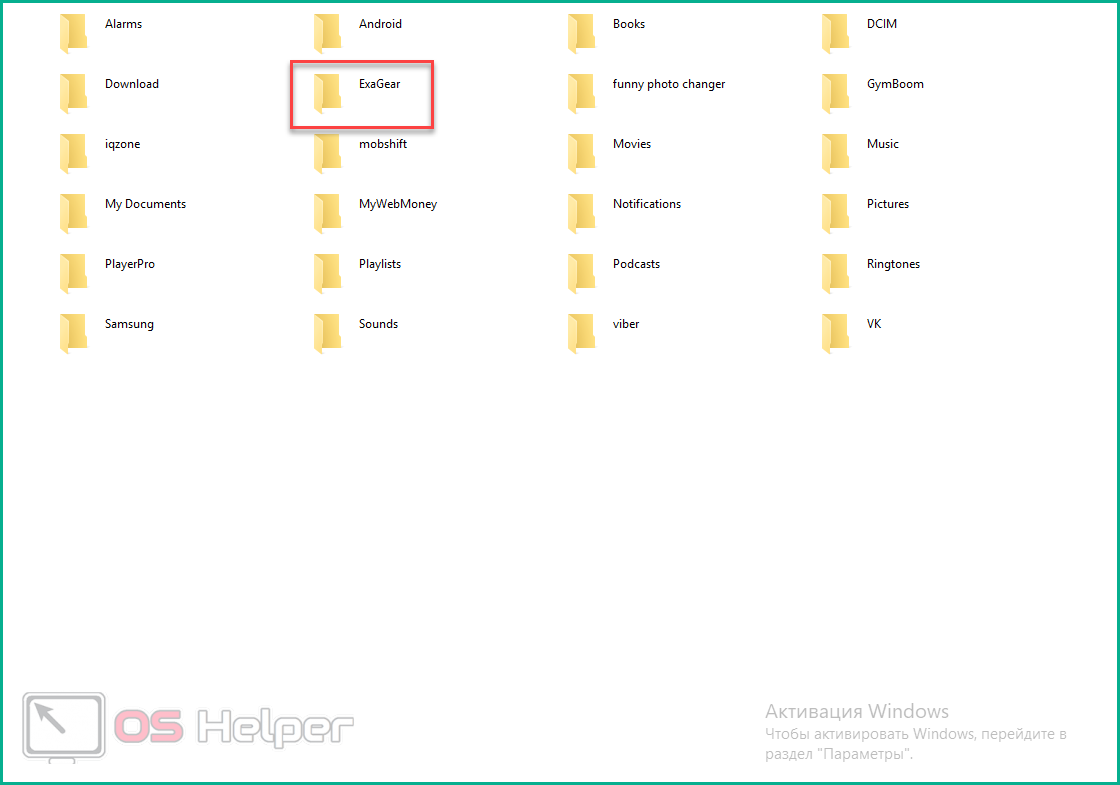
- Отключите телефон от ПК и запустите программу. Она самостоятельно определит файл запуска – нажмите на него и настройте управление.
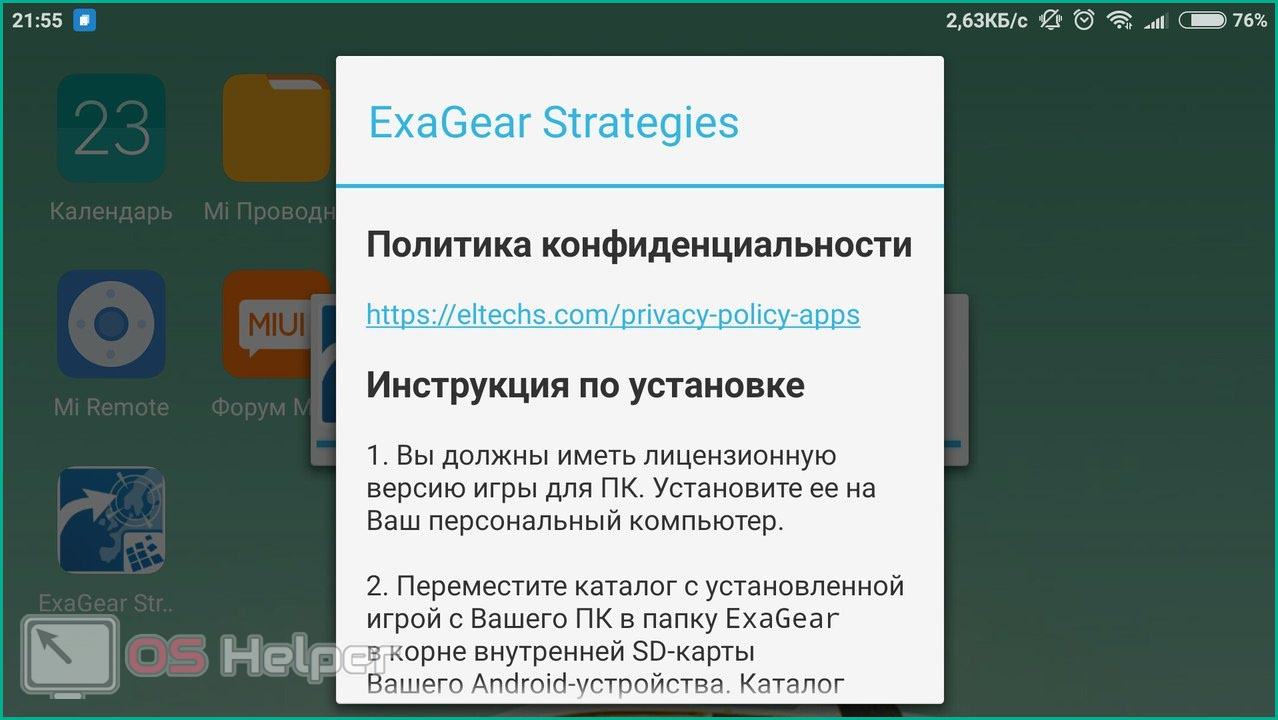
Все алгоритмы обрабатываются на месте, в смартфоне. Без эмулятора дистрибутив не запустить. Это исключает задержки и провисание картинки, можно играть без подключения к интернету.
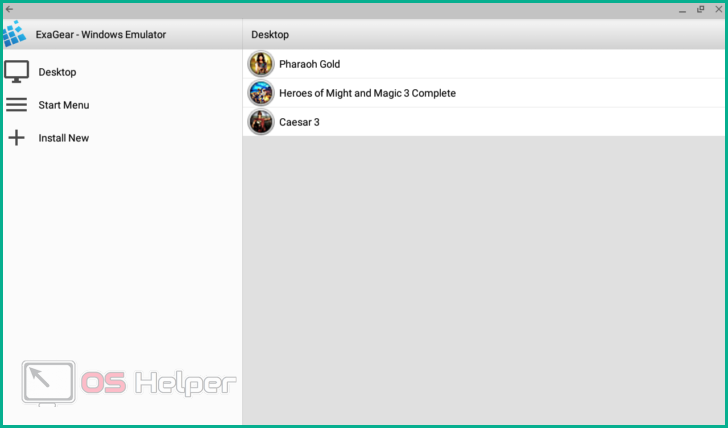
Единственная проблема – неудобное управление. К этому можно привыкнуть, особенно если хочется поностальгировать и «убить» несколько часов за хорошей игрой. Также присутствует поддержка сетевого режима (полностью работоспособен).
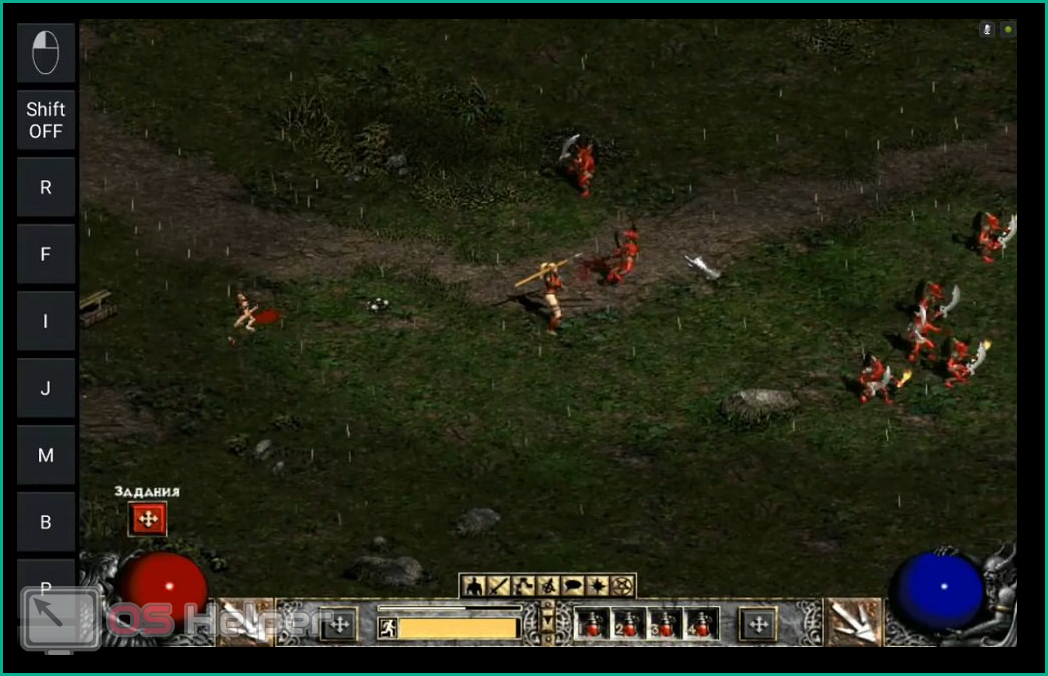
Второй способ: KinoConsole
Это другое приложение. Принцип его работы кардинально отличается от предыдущего. Все завязано на системе стрима. Все вычисления производятся на компьютере (без ПК никак), затем картинка отправляется на мобильный телефон. Здесь владельцы iOS не остались в стороне и тоже участвуют в веселье.
Обязательный атрибут игры – стабильный и высокоскоростной интернет, не меньше 10 мб/сек. Все гораздо проще, если играть дома, а ПК и планшет (смартфон) подключены к одной беспроводной сети (все будет максимально быстро). Для взаимодействия на расстоянии лучше подключить LTE связь.
Зато с системными требованиями все еще проще – их нет. Поправка: их нет для телефона, но нужен компьютер, способный «потянуть» желаемую игру.
Руководство:
- Скачать приложение из маркета для конкретной ОС (Google Market, App Store и др.).
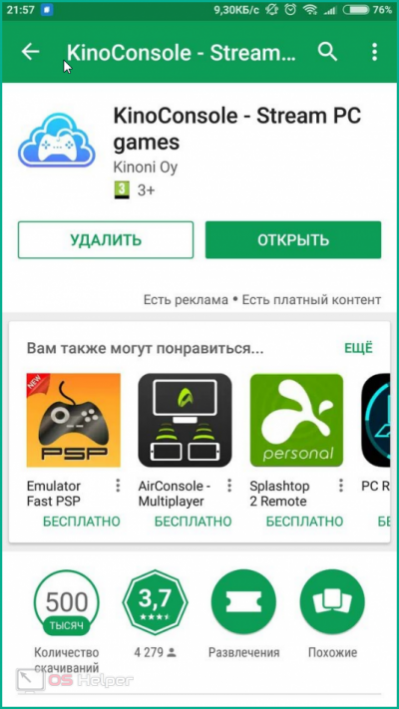
- Скачать и установить компьютерный софт-сервер для стрима игры: файл будет называться «KinoConsole_1_44.exe».
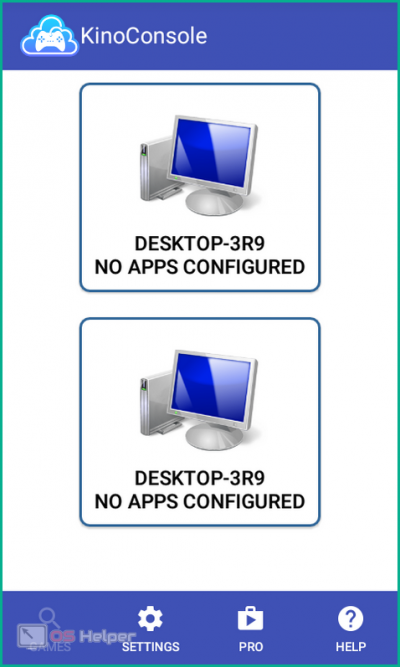
- Запустить сам сервер и настроить доступ для телефона: установить пароль, войти в аккаунт Google, деактивировать VR (для управления касанием).
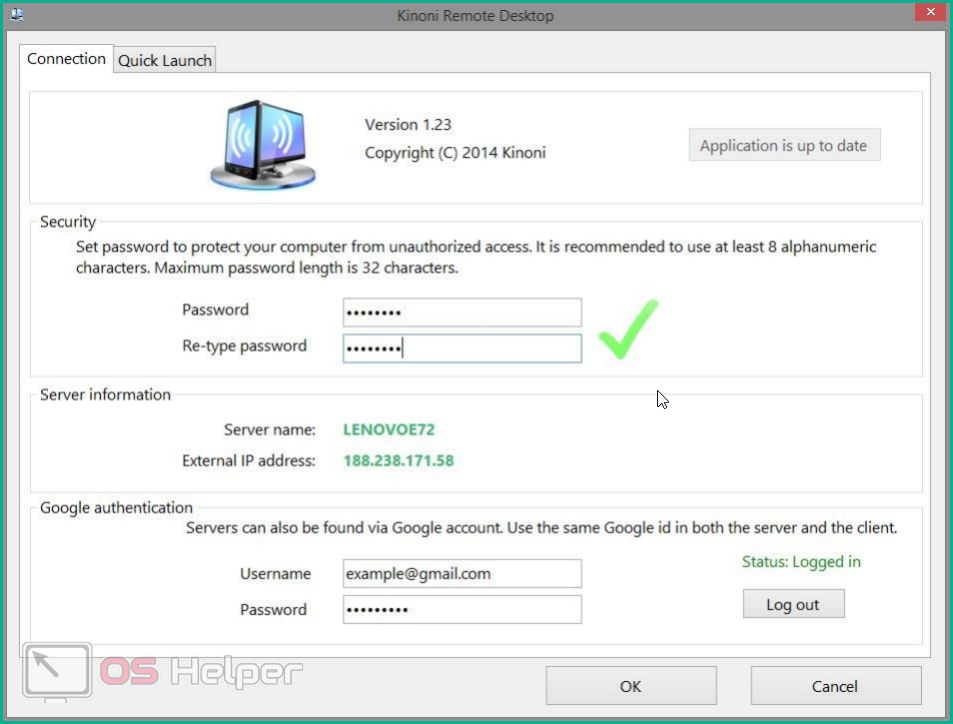
- Запустить телефонный помощник. Если устройства находятся в поле одной беспроводной сети, то синхронизация происходит автоматически, ничего отдельно запускать не требуется. Если гаджет на расстоянии, то нужно войти в аккаунт и в настройках найти дополнительный раздел. В нем нажать «Connect to..» и ввести внешний IP адрес.
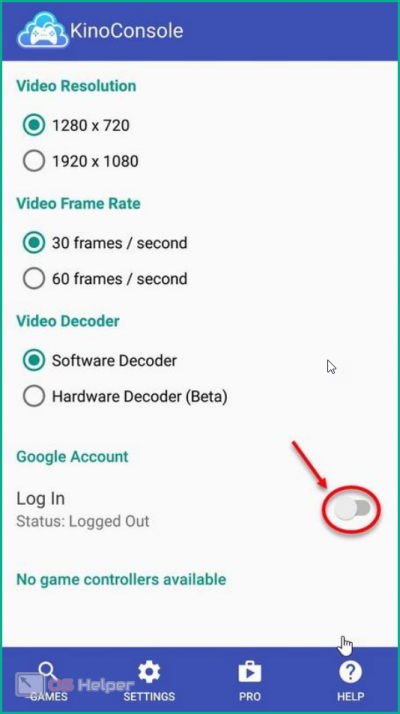
- Дальше на экране отобразится список установленных игр на ПК. Запустите любую из них. Скачивать дополнительно ничего не придется.
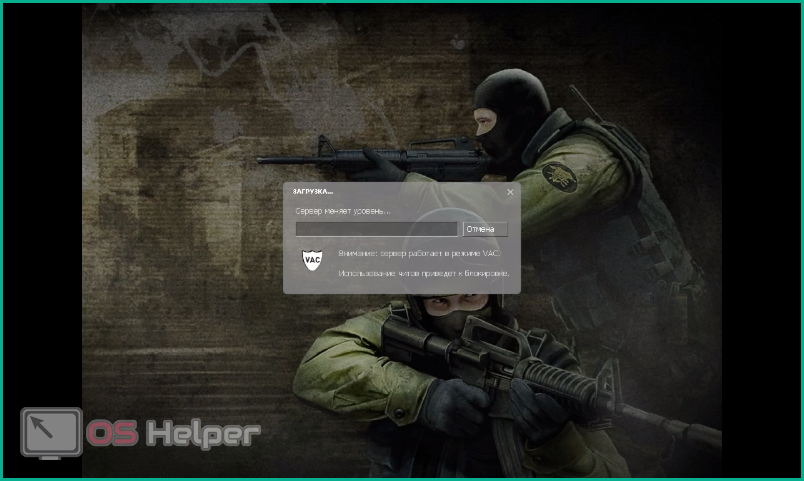
Отличительная черта данного метода – широкие возможности. Пользователь может запустить абсолютно любые приложения, если, конечно, комп не даст слабину. Также предусмотрено прямое управление ПК при помощи отдельного ПО от этих же разработчиков. Если их совмещать, то получается неплохая система взаимодействия.
Для осуществления управления программа подражает подключению геймпада, потому вся система на смартфоне подстроена в виде джойстика. Для настройки нужно открыть дополнительное меню и найти соответствующий раздел корректировки параметров. Можно открыть меню горячих клавиш и некоторых настроек (одновременно зажать три касания в любом месте дисплея).
Также существуют разные аналоги этой программы – например, Kainy. Принцип работы у них одинаков, отличия только в интерфейсе и более удобном управлении (можно настроить раскладку клавиатуры по дисплею, а не джойстик). Хотя аналог сложнее в использовании (подключение занимает больше времени). И если при взаимодействии через беспроводные каналы нареканий не возникает, то при работе через интернет все не так радужно (гораздо хуже, чем на KinoConsole).
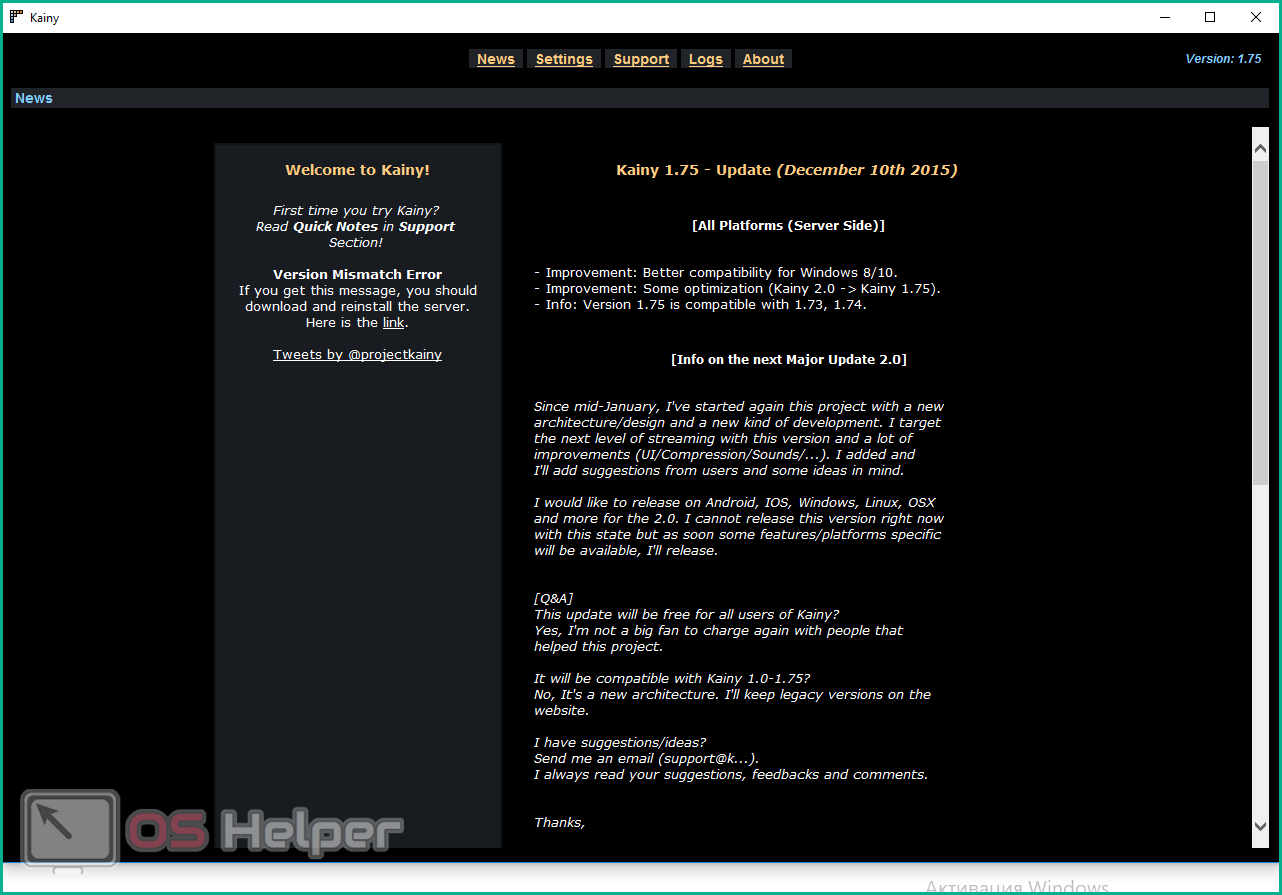
Другой аналог – Splashtop GamePad THD. Неплохой софт, принцип работы такой же, как и у других. Отличия: более слабый функционал (не работает по сети, онлайн через Wi-Fi) и интерфейс.
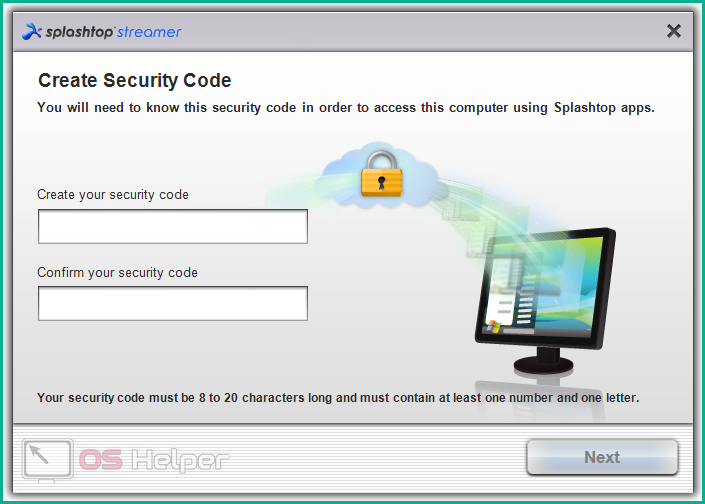
Если какое-то приложение не работает (могут возникнуть разные причины), всегда можно попробовать другое – благо в маркете огромный выбор утилит на любой вкус.
Заключение
Сейчас стремительно развиваются облачные сервисы. Это специальные ресурсы, работающие по технологии стриминга, но все вычисления происходят уже не на компьютере пользователя, а на машинах владельца сервера. Там точно нет каких-либо ограничений, так как в облаках используются очень мощные ПК. Однако тут уже придется заплатить за возможность пользоваться услугами.
Видео
Также рекомендуем посмотреть видео по данной теме.
